Panasonic KX-FLB883FX User Manual
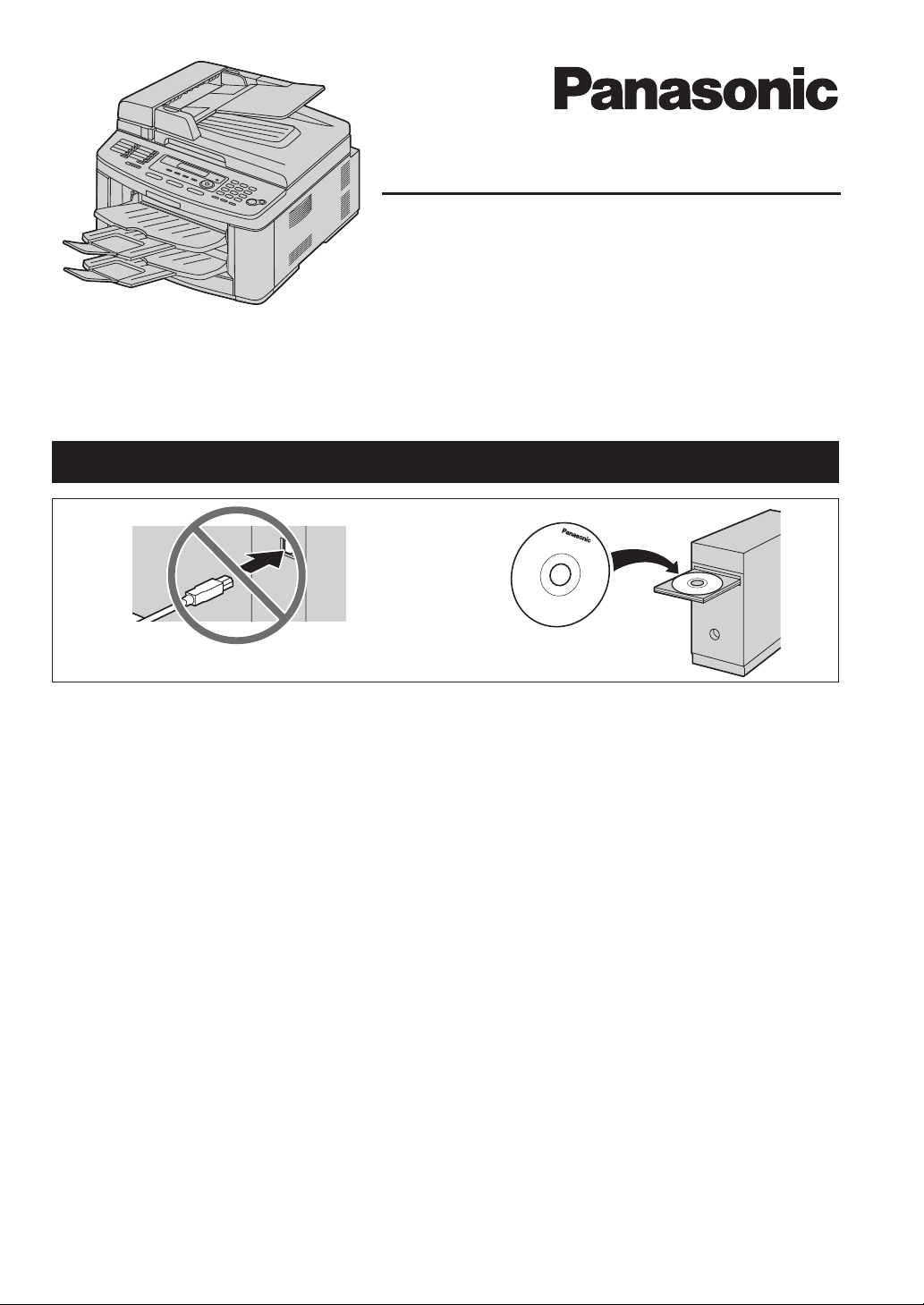
Инструкция за употреба
Плосък многофункционален
лазерен ФАКС
Moäåë: KX-FLB883FX
НЕ свързвайте USB кабела, преди това да е указано от Multi-Function Station (на CD-ROM).
12
Моля, прочетете внимателно тази инструкция за употреба и я запазете за бъдещи справки.
L Tози апарат е съвместим с функцията Идентификация на повикването (Caller ID). За да
я използвате, трабва да сте абонирани за съответната услуга в телефонната компания.
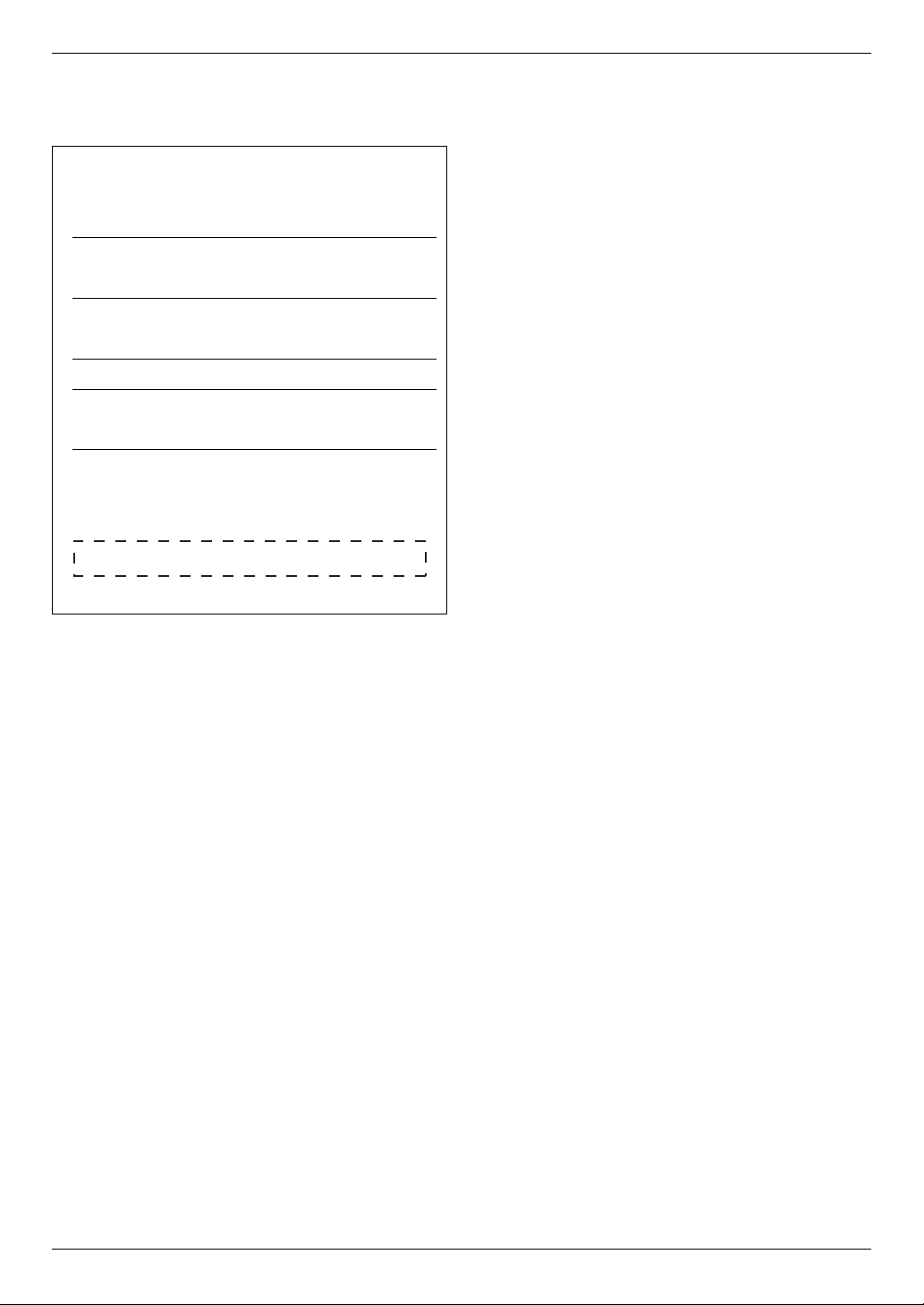
Благодарим ви, че избрахте този факс
апарат Panasonic.
За бъдещи справки
Дата на покупката
Сериен номер (на задната част на апарата)
Име и адрес на дилъра
Телефонен номер на дилъра
Прикрепете тук фактурата от покупката.
Внимание:
L Не трийте с гумичка върху хартията, на която
ще печатате. Отпечатъкът ще се размаже.
Забележки относно изхвърлянето, връщането
или предаването на апарата:
L Tози апарат може да съхранява конфиденциал-
на за вас информация. За да запазите конфиденциалността на вашата информация, препоръчваме ви да изтриете информацията от телефонния указател, списъка на повикванията и др.,
когато предавате или изхвърляте този апарат.
Декларация за съответствие
L Panasonic Communications Co., Ltd. декларира,
че този апарат отговаря на всички изисквания и клаузи на директивата "Radio
& Telecommunications Terminal Equipment
(R&TTE) Directive 1999/5/EC".
Moжете да изтеглите Декларациите за съответствие на всички продукти на Panasonic, цитирани в тази инструкция, от следния уеб сайт:
http://www.doc.panasonic.de
За контакти:
Panasonic Services Europe
a Division of Panasonic Marketing Europe GmbH
Panasonic Testing Centre
Winsbergring 15, 22525 Hamburg, Germany
Запазени марки:
L Microsoft, Windows, Windows Vista, Internet
Explorer и PowerPoint са търговски марки или
регистрирани търговки марки на Microsoft
Corporation в САЩ и/или други страни.
L Pentium е регистрирана търговска марка или
търговска марка на Intel Corporation в САЩ
и/или други страни.
L Илюстрациите на компютърните екрани са отпе-
чатани с разрешението на Microsoft Corporation.
L Adobe и Reader са търговски марки или регист-
рирани търговски марки на Adobe Systems
Incorporated в САЩ и/или други страни.
L 3M е запазена или регистрирана търговска мар-
êà íà Minnesota Mining è Manufacturing Company.
L Avery е регистрирана търговска марка на
Avery Dennison Corporation.
L XEROX е регистрирана търговска марка на
Xerox Corporation.
L
PCL е търговска марка на Hewlett-Packard Company.
L Всички други марки са притежание на съответ-
ните им собстрвеници.
Авторски права:
L Правата върху този материал принадлежат на
Panasonic Communications Co., Ltd. Този материал може да се използва само за вътрешни
нужди. Препечатването или копирането на
материала или на части от него може да се
извършва само с разрешение на Panasonic
Communications Co., Ltd.
© 2007 Panasonic Communications Co., Ltd. Всички
права запазени.
2
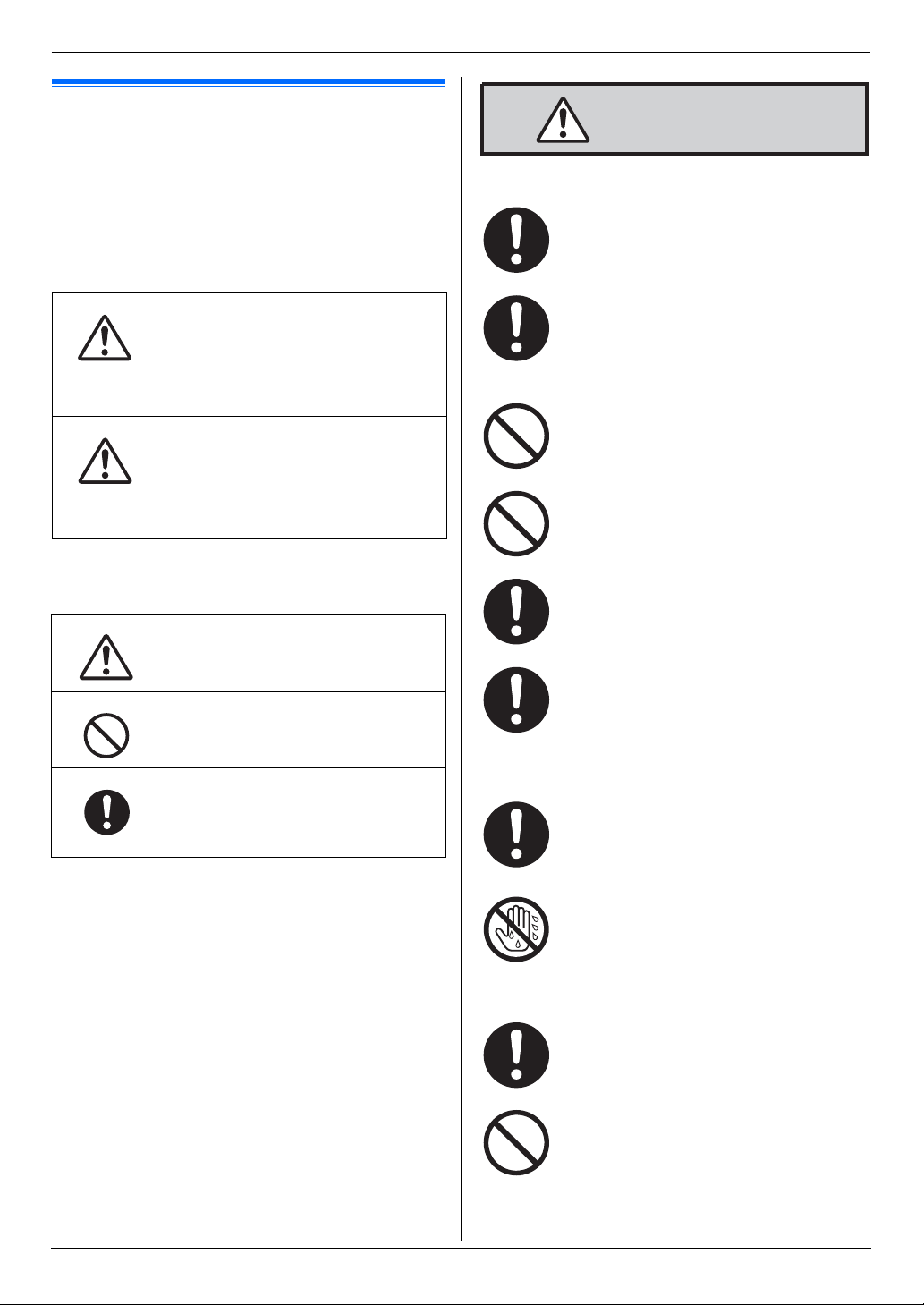
Important InformationImportant Information
Важна информация
За вашата безопасност
За да предотвратите нараняване, смърт, телесни
или имуществени вреди, моля, прочетете внимателно този раздел, преди да използвате апарата
L За класифициране и описание на степента
на опасност и риск при неправилна употреба
на апарата, в тази инструкция са използвани
следните символи:
ПРЕДУПРЕЖДЕНИЕ
Показва потенциална опасност, която може да
причини сериозно нараняване или смърт
ВНИМАНИЕ
Показва потенциална опасност, която може да причини по-малко нараняване или повреда на апарата
L За означаване на типа на описанията, в тази
инструкция са използвани следните символи:
,ози символ се използва за показване
да определени действия, които трябва
да се извършват с голямо внимание
,ози символ се използва за показване
да определени действия, които не
трябва да се извършват
,ози символ се използва за показване
на действия и процедури, които са
важни за правилното функциониране
на апарата
ПРЕДУПРЕЖДЕНИЕ
Свързване към захранване и към "земя"
Използвайте единствено източника на
електроенергия, означен на апарата. Ако
не сте сигурни за типа електроенергия в
дома ви, посъветвайте се с вашия дилър.
От съображения за сигурност този продукт е
снабден със занулен щепсел. Ако не разполагате с такъв тип контакт, моля, инсталирайте си го. Не нарушавайте тази защита
чрез преработване на щепсела.
Не поставяйте предмети върху захранващия
кабел. Инсталирайте апарата така, че никой да не се спъва или стъпва върху кабела.
Не претоварвайте контактите или
разклонителите. Това може да доведе до риск от пожар или токов удар.
Включвайте АС адаптора или щепсела
докрай в контакта. Лошият електрически
контакт може да доведе до загряване
и пожар или токов удар
Редовно почиствайте прахта и замърсяванията от щепсела и/или АС адаптора,
като го изключите от контакта и избър-
шете със суха мека кърпа. Натрупаните
замърсявания може да причинят късо
съединение и пожар
Изключете апарата от контакта, ако забележите дим или необичайна миризма
или шум. Това може да доведе до пожар
или токов удар. Уверете се, че димът е
спрял и се обърнете към специализиран
сервиз за проверка и ремонт на апарата
Никога не докосвайте щепсела с мокри
ръце, Това може да причини токов удар
Инсталиране
Поставете апарата върху равна стабилна
повърхност. Падането му може да причини сериозно нараняване или повреда
За предотвратяване на пожар или токов
удар, не излагайте този апарата на дъжд
или каквато и да е влага
3

Важна информация
Този апарат трябва да се инсталира в
помещение с добра вентилация, за да не
повишава съдържанието на озон във въздуха. Тъй като озонът е по-тежък от въздуха, нивото на пода трябва да е вентилирано.
Мерки за безопасност
Изключете апарата от контакта преди почистване. Не използвайте течни или аеро-
золни препарати.
Не покривайте отворите на апарата. Те
са предназначени за проветряване и
предпазват от прегряване. Никога не поставяйте апарата в близост до радиатори
или на места със слаба вентилация.
Никога не поставяйте предмети в
отворите на апарата. Никога не разливайте течности върху апарата.
За да избегнете опасността от токов удар,
разглобявайте апарата. Когато имате нужда от сервиз, потърсете помощта на упъл-
номощен сервизен център. Отваряне или
преместване на капаци или други части
може да ви изложи на опасни напрежения
или други рискове. Неправилното сглобява-
не може след това да причини токов удар.
Спазвайте всички предупреждения
и указания, означени на апарата.
Не изливайте течностивода, препарати
и др.върху кабела или розетката на телефонната линия. Не позволявайте те да се
навлажняват. Това може да причини пожар. Ако куплунгът на кабела за телефонната линия се навлажни, незабавно го
изключете от розетката.
Изключете апарата от контакта и се обър-
нете за помощ към упълномощен сервиз
при следните ситуации:
L При повреда на захранващия кабел
Ако върху апарата е разлята течност.
L
Ако апаратът е бил изложен на дъжд
L
или вода.
Ако апаратът не работи нормално при
L
спазени указания за употреба. Коригирането на неправилни настройки може
да изисква сериозна намеса от
страна на упълномощен сервизен
център.
Ако апаратът е бил изпуснат или физи-
L
чески повреден.
Ако се наблюдава рязка промяна в
L
действието на апарата.
ВНИМАНИЕ
Инсталиране и разположение
След като премествате апарата от по-сту-
дено на по-топло място, не го свързвайте
в продължение на поне 30 минути, за да
може температурата му да се изравни с
тази на по-топлото място. В противен случай, апаратът може да се повреди от кондензиралата във вътрешността му влага.
Никога не инсталирайте телефонните ка-
бели по време на гръмотевична буря
Никога не инсталирайте телефонните
розетки на мокри места, освен ако не
са специално пригодени за това.
Никога ни пипайте неизолирани телефонни кабели или крайни устройства, освен
ако телефонната линия не е прекъсната.
Бъдете внимателни, когато инсталирате
или модифицирате линиите.
4

Важна информация
Апаратът тежи приблизително 16 кг.
Препоръчваме да се пренася от
двама души.
При преместването на апарата, го
хващайте за страничните дръжки (1).
1
1
Прибл. 16 кг.
Забележка:
L По време или веднага след принтирането,
областта около изхода за хартия
(3)
също се нагрява. Това е нормално.
2
3
Касета с тонер
ȼɧɢɦɚɜɚɣɬɟɡɚɫɥɟɞɧɨɬɨɤɨɝɚɬɨɛɨɪɚɜɢɬɟɫ
ɤɚɫɟɬɚɬɚɫɬɨɧɟɪ
Ⱥɤɨɩɨɝɴɥɧɟɬɟɬɨɧɟɪɢɡɩɢɣɬɟɧɹɤɨɥɤɨ
ɱɚɲɢɜɨɞɚɡɚɞɚɪɚɡɪɟɞɢɬɟɫɴɞɴɪɠɚɧɢɟɬɨ
ɦɭɜɫɬɨɦɚɯɚɫɢɢɩɨɬɴɪɫɟɬɟɧɟɡɚɛɚɜɧɨ
ɦɟɞɢɰɢɧɫɤɚɩɨɦɨɳ
Облъчване от лазер
КЛАС 1 ЛАЗЕРЕН ПРОДУКТ
Принтерът използва лазер. Извършването на действия и настройки, различни от
описаните в тази инструкция, може да
доведе до опасно облъчване от
лазер.
Характеристики на лазерния диод
Мощност на лазера : 5 mW макс.
Дължина на вълната: 760 nm - 810 nm
Излъчване: Непрекъснато
Изпичащо устройство
Изпичащото устройство (2)ñå
нагорещява. Не го докосвайте!
Ⱥɤɨɜɨɱɢɬɟɜɢɩɨɩɚɞɧɟɬɨɧɟɪɢɡɦɢɣɬɟ
ɝɢɞɨɛɪɟɫɜɨɞɚɢɧɟɡɚɛɚɜɧɨɩɨɬɴɪɫɟɬɟ
ɦɟɞɢɰɢɧɫɤɚɩɨɦɨɳ
Ⱥɤɨɢɡɰɚɩɚɬɟɤɨɠɚɬɚɫɢɫɬɨɧɟɪɢɡɦɢɣɬɟ
ɞɨɛɪɟɢɡɰɚɩɚɧɨɬɨɦɹɫɬɨɫɴɫɫɚɩɭɧɢ
ɜɨɞɚ
Aко вдишате тонер, преместете се
незабавно на място с чист въздух и
потърсете медицинста помощ.
Важни указания за безопасност
Винаги, когато ползвате този апарат, спазвай-
те основните мерки за сигурност, за да намалите риска от пожар, токов удар или нараняване.
Не използвайте апарата в близост до вода,
например близо до ваната, мивката и т.н.
По време на гръмотевични бури избягвай-
та на телефони, с изключение на безжичните
модели. Има минимален риск от токов удар,
породен от мълния.
Не използвайте този апарат, за да съобщите за изтичане на газ, ако сте в близост.
ЗАПАЗЕТЕ ТЕЗИ ИНСТРУКЦИИ
5
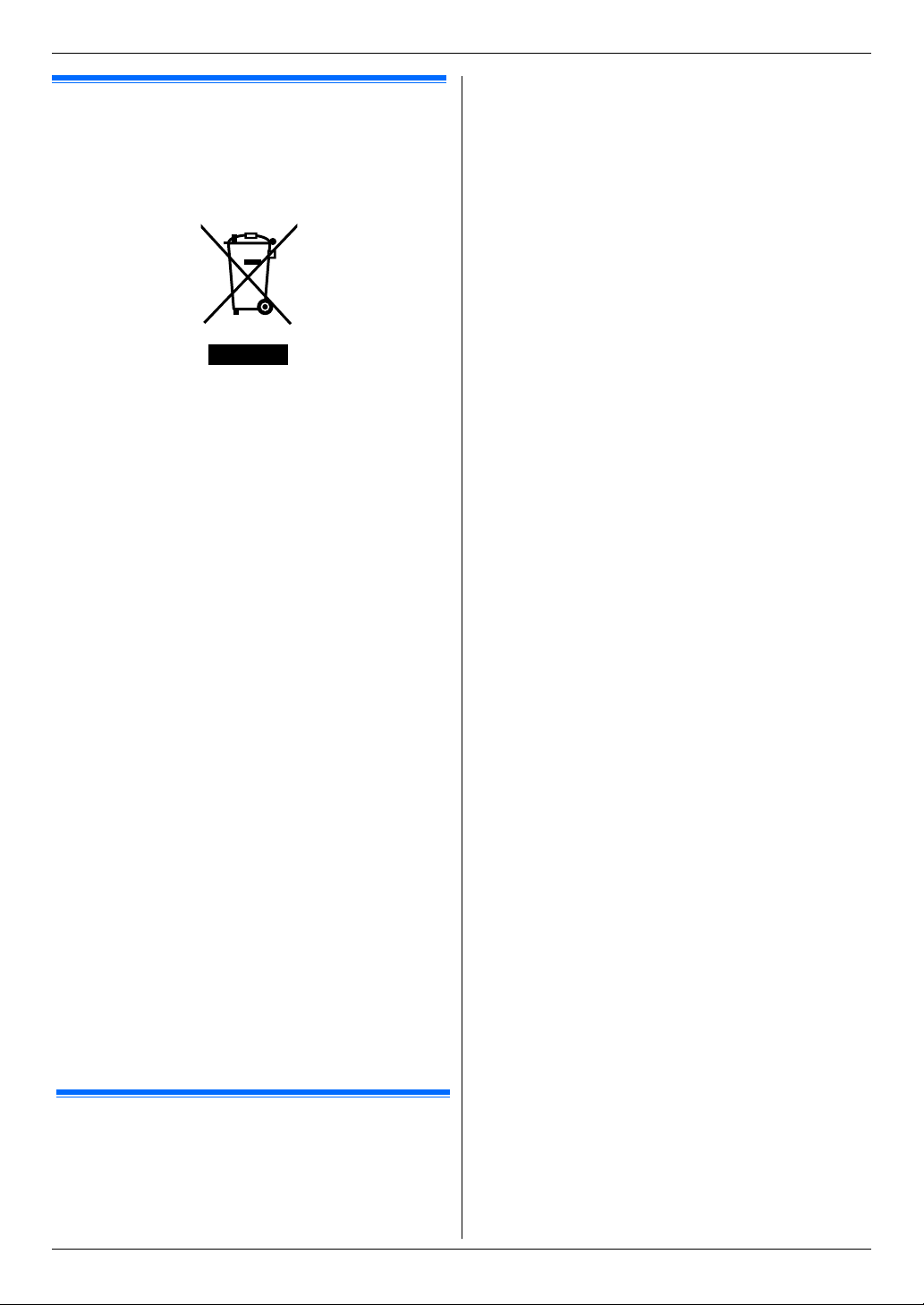
Важна информация
Информация за изхвърлянето
на ненужното електрическо и
електронно оборудване
(частни домакинства)
Този символ, поставен върху продукта и/или
придружаващи го документи, означава, че
използваните електрически и електронни уреди
не трябва да се смесват с домакинските отпадъци
За правилната обработка на отпадъците, моля
отнесете тези продукти до предназначените
за тази цел места за събиране, където те ще бъдат
приети безплатно. Също така, в някои страни
можете да върнете продукта на местен търговски
представител срещу покупката на еквивалентен
продукт. Правилното изхвърляне и грижа за този
продукт след експлоатацията му ще помогне да
бъдат спестени ценни ресурси и да се предотвратят
потенциални негативни ефекти за човешкото здраве
и околната среда, които в противен случай ще
нараснат при неправилно организиране на събирането на отпадъци. Моля, свържете се с вашия
местен оторизиран дилър за повече подробности
относно най-близкото място за събиране на отпадъци от този вид. В съответствие с националното
законодателство е възможно да са предвидени
глоби и наказания при нарушения на тези правила.
За бизнес потребители в Европейския съюз
Ако желаете да изхвърлите този продукт, моля
свържете се с местните центрове или дилъри и
попитайте за правилния начин за изхвърлянето му.
Информация за изхвърлянето в страните
извън Европейския съюз
Tози символ е валиден само в страните от
Европейския съюз. Моля свържете се с местните
оторизирани центрове за правилното изхвърляне
на уреда.
За най-високо качество
Касета с тонер и барабан
L При смяна на касетата с тонер или барабана,
не позволявайте върху барабана да попадат
течности, прах и каквито и да е замърсявания
L За максимално високо качество, препо-
ръчваме ви да използвате оригинални
касети с тонер и барабани на Panasonic.
В противен случай, Panasonic не носи
отговорност за:
– Повреда на апарата
– Лошо качество на печат
– Неправилна работа на апарата
Касета с тонер
L Не оставяйте касетата извън защитния й плик
дълго време. Това ще намали работния й срок.
ȼɛɫɛɜɛɨɨɩɮɬɭɫɩɤɬɭɝɩ
●
ɉɪɨɱɟɬɟɬɟɭɤɚɡɚɧɢɹɬɚïî-äîëóɩɪɟɞɢɞɚɡɚ
ɩɨɱɧɟɬɟɩɨɫɬɚɜɹɧɟɬɨɧɚɛɚɪɚɛɚɧɧɨɬɨɭɫɬɪɨɣɫɬɜɨ
ɋɥɟɞɤɚɬɨɫɬɟɝɢɩɪɨɱɟɥɢɨɬɜɨɪɟɬɟɩɪɟɞɩɚɡɧɢɹ
ɩɥɢɤȻɚɪɚɛɚɧɧɨɬɨɭɫɬɪɨɣɫɬɜɨɫɴɞɴɪɠɚɱɭɜɫɬɜɢ
ɬɟɥɟɧɤɴɦɫɜɟɬɥɢɧɚɬɚɛɚɪɚɛɚɧɂɡɥɚɝɚɧɟɬɨɦɭ
ɧɚɫɜɟɬɥɢɧɚɦɨɠɟɞɚɝɨɩɨɜɪɟɞɢ
ɋɥɟɞɤɚɬɨɫɬɟɨɬɜɨɪɢɥɢɩɪɟɞɩɚɡɧɢɹɩɥɢɤ
— ɇɟɢɡɥɚɝɚɣɬɟɛɚɪɚɛɚɧɚɧɚɫɜɟɬɥɢɧɚɩɨɜɟɱɟ
ɨɬɦɢɧɭɬɢ
— ɇɟɩɢɩɚɣɬɟɢɧɟɞɪɚɫɤɚɣɬɟчерната
ɩɨɜɴɪɯɧɨɫɬɧɚɛɚɪɚɛɚɧɚ
— ɇɟɩɨɫɬɚɜɹɣɬɟɛɚɪɚɛɚɧɚɧɚɩɪɚɲɧɢɡɚɦɴɪ
ɫɟɧɢɢɥɢɜɥɚɠɧɢɦɟɫɬɚ
— ɇɟɢɡɥɚɝɚɣɬɟɛɚɪɚɛɚɧɚɧɚɩɪɹɤɚɫɥɴɧɱɟɜɚ
ɫɜɟɬɥɢɧɚ
Íå èзключвайте апарата âåднага ñëåä
L
приключвàíåòî íà ðàáîòàòà, à ãî îñòàâåòå äà ðàáîòè îùå îêîëî 30 минути,
за да удължите живота на барабана.
Разположение
L За да предотвратите повреда на апарата, не го
поставяйте близо до уреди, които генерират силно магнитно поле - телевизори, говорители и др.
Статично електричество
L За да предотвратите повреда от статично елек-
тричесво на интерфейсите и други електронни
компоненти на апарата, винаги докосвайте заземена метална повърхност, преди да ги пипнете.
Работна среда
L Съхранявайте апарата далече от уреди,
предизвикващи електрически смущения,
като флуоресцентни лампи и мотори.
L Пазете апарата от прах, висока темпе-
ратура и вибрации.
L Апаратът не бива да бъде излаган на
директна слънчева светлина.
L Не слагайте тежки предмети върху апарата.
L Ако не възнамерявате да използвате апарата
дълго време, изключете щепсела от контакта
L
Апаратът трябва да се държи далече от
източници на топлина, като печки,
радиатори и др.
6
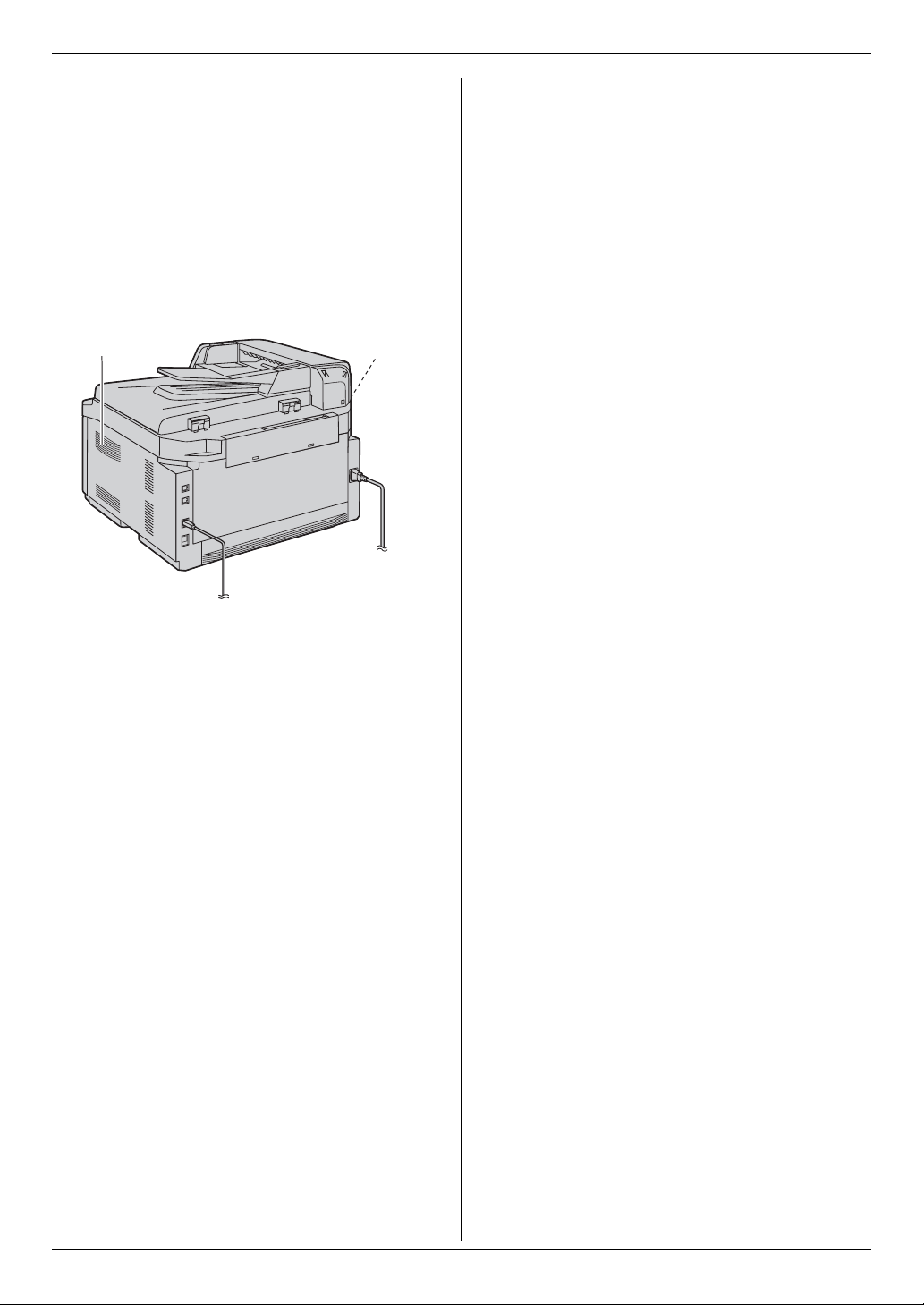
L
 ïðоцеса на ïå÷àòàíå ñå èзползва топ-
ëèíà çà íанасянетî íà ìастилото (тонерà)
âúðõó ñòðàíèöàòà. Çàòîâà áàðàáàííîòî
óñòðîéñòâî ñå íàãðÿâà ïî време нà ðàáîта.
Уверете се, че около апарат
íî ñâîáîäíî ïðîñòðàíñòâî çà охлаждане.
L Не поставяйте каквито и да е предмети на по-
малко от 10 cm отзад и отстрани на апарата.
L Не покривайте отворите на уреда. Прове-
рявайте редовно отворите за въздуха и
ги почиствайте от прах с прахосмукачка
à èìà достатъч-
(1).
Важна информация
1
Рутинна поддръжка
Почиствайте повърхността на уреда със
L
cуха мека кърпа. Не използвайте спирт,
разредител и други силни разтворители.
1
7
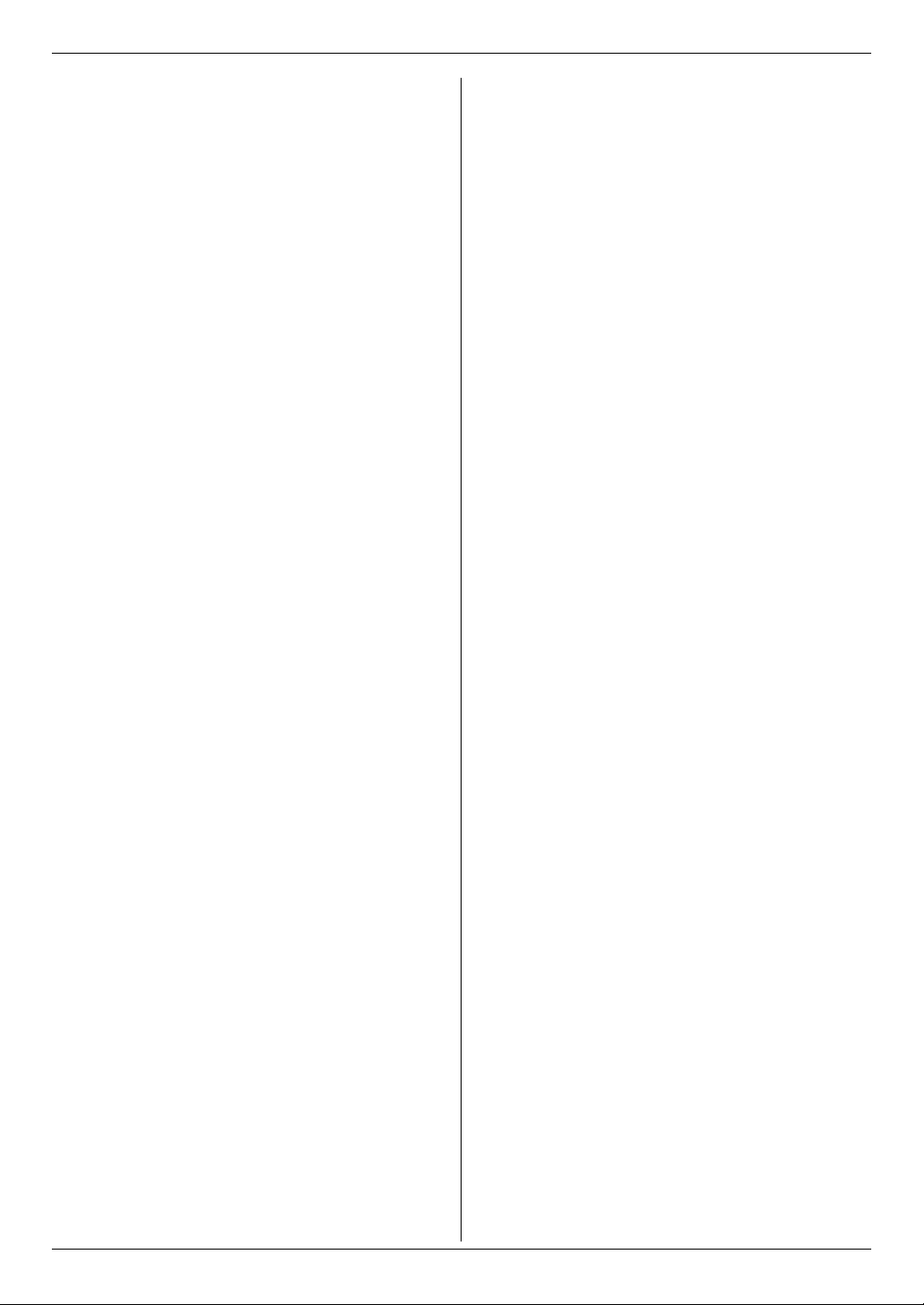
Съдържание
1. Table of Contents
1. Въведение и инсталиране
Принадлежности
1.1 Стандартни принадлжности..................... 10
1.2 Информация за принадлежностите......... 10
Управляващи бутони
1.3 Описание на бутоните................................11
1.4 Oáù âèä ..................................................... 12
Инсталиране
1.5 Касета с тонер и барабан..
1.6 Поставка за документи...................
1.7 Изходна платформа................................... 16
1.8 Принтерна хартия...................................... 17
1.9 Слушалка .................................................. 19
............
........... 13
..........
2. Подготовка
Cвързване и настройки
2.1 Cвързване ....................................
2.2 Режим на набиране ................................... 21
2.3 Избиране на работния режим (Сканиране/
Копиране/Факс .............................................21
............
Изисквания към документите
2.4 Поставяне на оригинала........................... 22
Функция "Help"
2.5 Функция "Help" ......................................... 24
Сила на звука
2.6 Сила на звука ............................................24
Първоначално програмиране
2.7 Äàòà è ÷àñ .................................................24
2.8 Вашето ëîãî .............................................. 25
2.9 Вашият факс номер .................................. 25
2.10 Настройка на достъпа на апарата до LAN.. 26
2.11 Инсталиране на Multi-Function Station ..... 27
2.12 Стартиране на Multi-Function Station
.......
3. Принтер
Принтер
3.1 Принтиране от Windows приложения ...... 30
4. Скенер
Скенер
4.1 Сканиране от апарата (Push Scan).......... 34
4.2 Сканиране от компютър (Pull Scan)......... 36
5. Копиране
Копиране
5.1 Копиране .................................................... 37
5.2 Функции при копиране .............................. 38
. 15
.. 20
.29
7.
Ôàêñ
Изпращане на факсове
7.1 Ръчно изпращане на факсове ....................44
Изпращане на факс чрез набиране с едно
7.2
докосване и чрез навигация
7.3 Изпращане до няколко абоната .......
7.4 Изпращане на компютърен документ
като факс от компютъра .
...................46
.................
......
.........48
Получаване на факсове
7.5 Избиране режима на работа на апарата ..48
7.6 Автоматично получаване на факсове -
Автоматично отговаряне включено.........49
7.7
Ръчно получаване на факсове Автоматично отговаряне изключено
7.8 Използване с телефонен секретар............51
7.9 Функция Рolling (изтегляне на факс от
aпарата на отсрещната страна)
7.10 Забрана за получаване на факсове
(от нежелани страни) ................
7.11 Получаване на факс в компютъра
8.
Идентификация на повикването
................
.............
..............
Идентификация на повикването
8.1 Услуга Идентификация на повикването.....54
8.2 Разглеждане на информацията за
повикванията и връщане на обаждането.54
8.3
Редактиране на номера на повикващия преди връщане на обаждането/запаметяване
8.4 Изтриване на информацията......................55
8.5 Запаметяване на информацията................56
9. Програмируеми функции
Справка за програмируемите функции
9.1 Програмиране..............................................57
9.2 Основни функции ........................................58
9.3 Ôàêñ ..............................................................60
9.4 Копиране .......
9.5 Принтиране от РС........................................65
9.6 Сканиране ...................................................67
9.7 LAN функции ................................
9.8 Мрежови функции (само при LAN връзка)..70
...............
................................64
.............
10. Полезна информация
Полезна информация
10.1 Въвеждане на символи ............................ 71
10.2 Състояние на апарата .............................. 72
10.3 Cмяна на изходната платформа ................72
10.4 Отмяна на операции.................
...........
...46
......50
52
....52
53
..54
...68
...... 73
6. Teлефон
Aвтоматично набиране
6.1 Запаметяване на позиции за набиране с
едно докосване и за навигация.......
6.2 Обаждане чрез набиране с едно
докосване и чрез навигация ..........
8
.......
.........
...42
..42
11. Помощна информация
Съобщения за грешки
11.1 Съобщения за грешки - Отчети ...............74
11.2 Съобщения за грешки - Дисплей ............ 75
Решаване на проблеми
11.3 Ако някоя функция не работи ................... 78
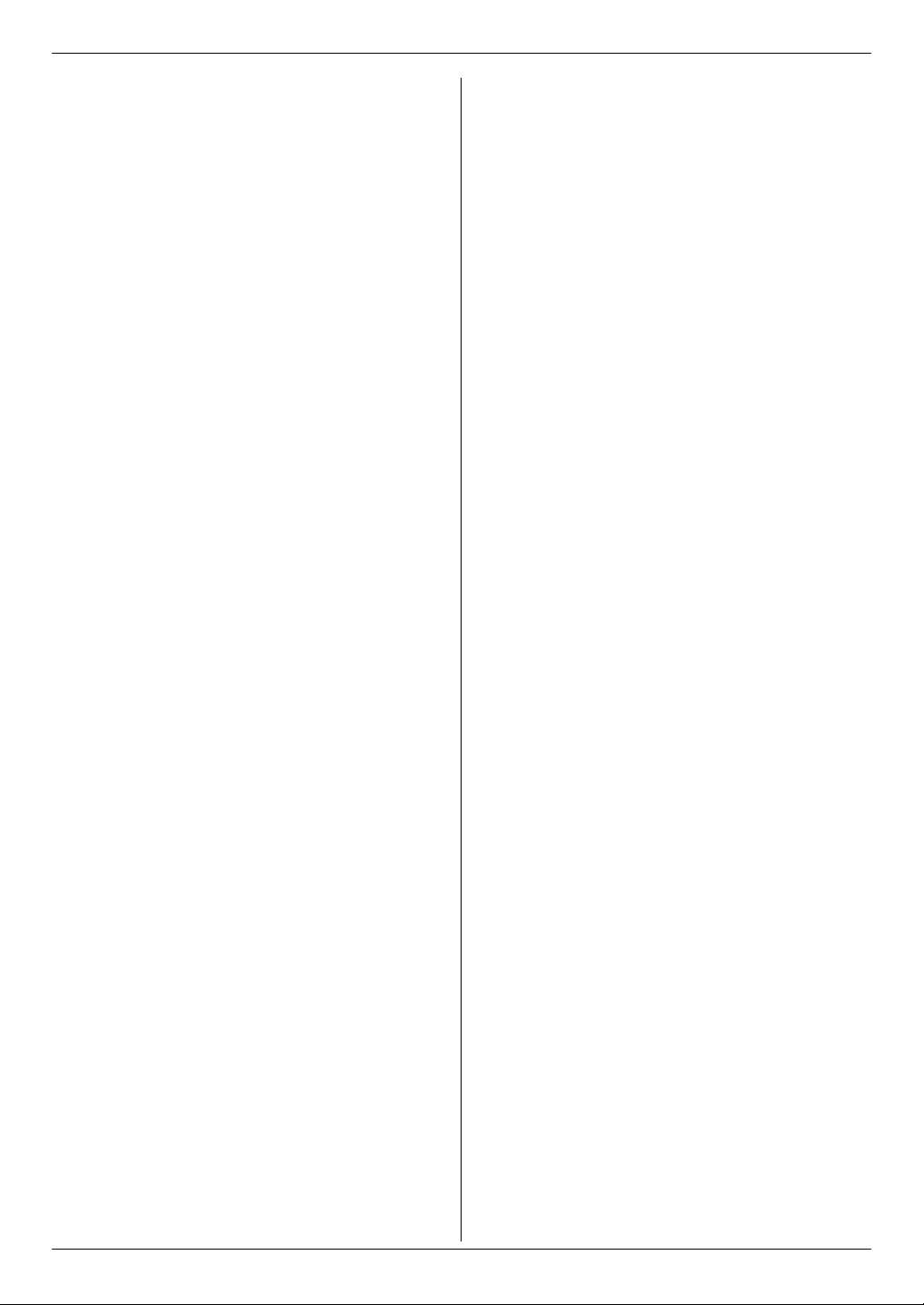
12. Засядане на хартия
Засядания
12.1 Засядане на принтерна хартия ................ 85
12.2 Засядане на документи (Aвтоматично
подаващо устройство)............................... 88
13. Почистване
Почистване
13.1 Почистване на бялата плоча и стъклата. 90
13.2 Почистване на ролките на подаващото
устройство за документи...............
........
14. Обща информация
Отчети
14.1 Списъци за справка и отчети .............
Спецификации
14.2 Спецификации ............................
Авторски права
14.3 Информация за авторки права и
лицензи .......................................................98
...........
15. Показалец
15.1 Показалец................................................ 105
.... 93
......
..... 95
Съдържание
95
9
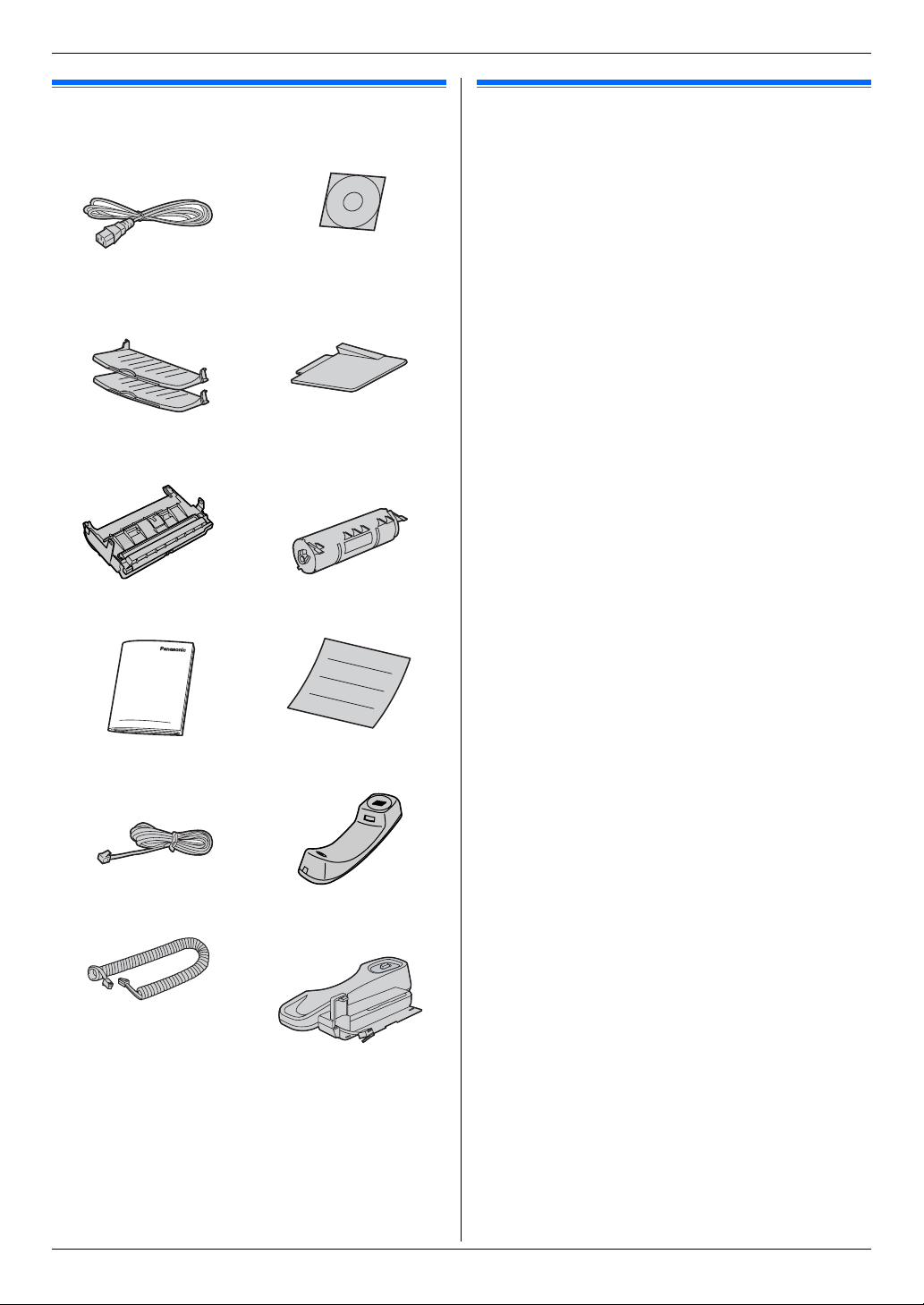
1. Въведение и инсталиране
1Introdu ction and InstallationAccessories
1.1 Стандартни принадлежности
Захранващ кабел
12CD-ROM
Поставка за документи
3 Изходна платформа
5 Барабан
78
Инструкция за
употреба
4
6 Стартова касета с
*1
тонер
Бързо ръководство
за инсталиране
1.2 Информация за
принадлежностите
–
Касета с тонер за смяна
L Moäåë (Ïàðò. No.): KX-FA87E/KX-
FA87X/KX-FA85E/KX-FA85X
–
Барабан за смяна
L Moäåë (Ïàðò. No.): KX-FA86E/KX-FA86X
*1 Около 2500 страници A4 могат да се
отпечатат с KX-FA87E/KX-FA87X и около
5000 страници с KX-FA85E/KX-FA85X.
За да работи апаратът прецизно, препоръчваме
ви да използвате касета с тонер и барабан
Panasonic.
*1
9
Кабел за телефонната
линия
k
Кабел за слушалката
*1 За отпечатване на около 800 страници A4 с
5% запълване (стр. 97).
Забележка:
L Запазете оригиналните опаковки, за да ги
използвате при бъдещо транспортиране на
апарата.
j Слушалка
Поставка за слушалката
l
10
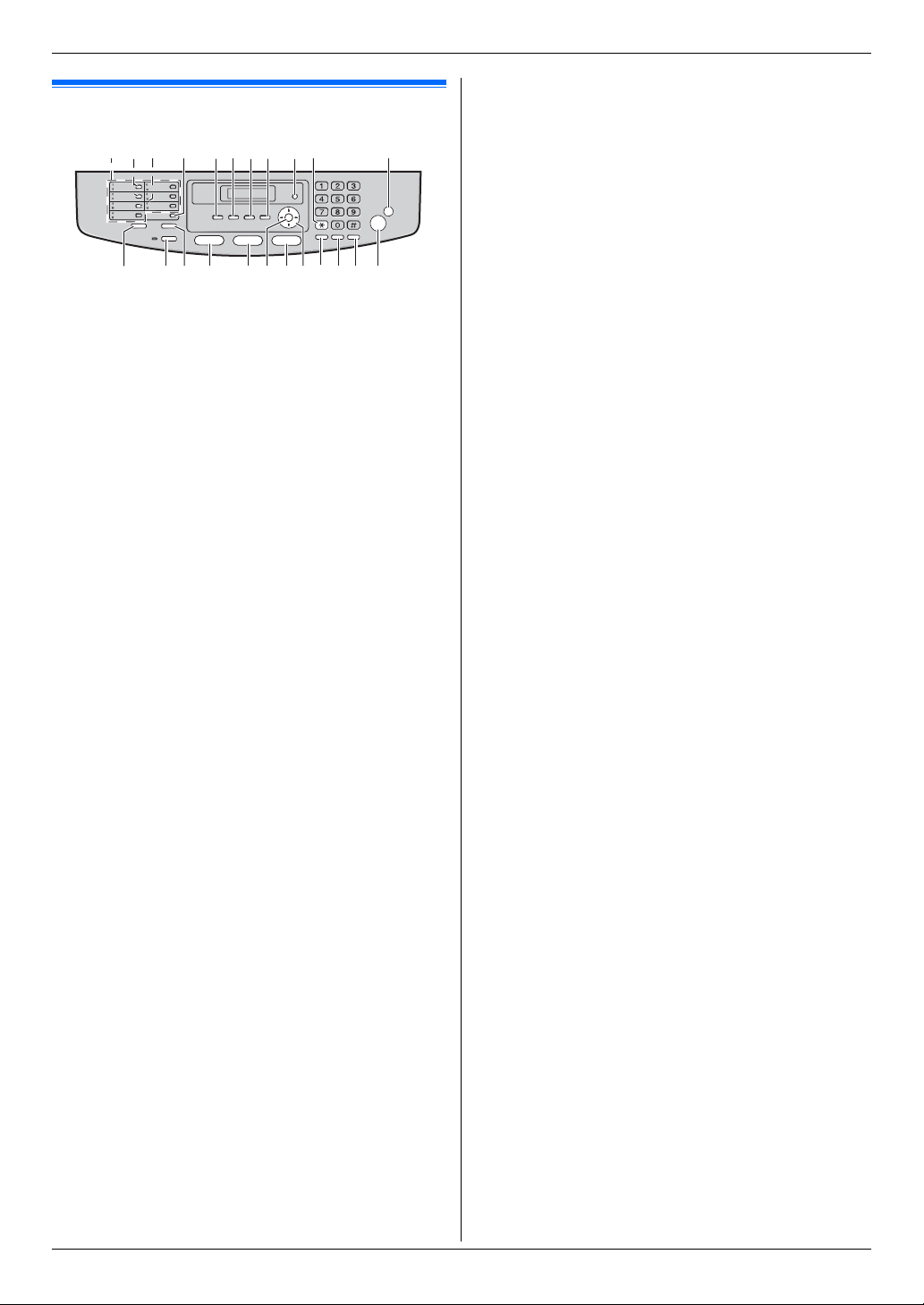
1. Въведение и инсталиране
Finding the Controls
1.3 Описание на бутоните
DIJK
EFGHABC
LMN
Станции
A
L Набиране с едно докосване (стр. 42, 46).
B
{BROADCAST}
L Едновременно изпращане на документ.
{MANUAL BROAD}
C
L Ръчно едновременно изпращане на доку-
мент към няколко страни (стр. 46).
{LOWER}
D
L За избиране на станции 8 -14 при набиране с
едно докосване (стр. 42, 46).
E {COLLATE}{DIRECTORY}
L За сортиране на копията (стр. 41).
L За влизане в паметта за навигация (стр. 42, 46).
F {QUALITY}{CONTRAST}
L За избиране на контраста или резолюцията
при копиране (стр. 37).
L За избиране на контраста при изпращане на
ôàêñ (ñòð. 44).
G {ZOOM}{RESOLUTION}
L За увеличаване или намаляване на доку-
мента при копиране (стр. 38).
L За избиране на резолюцията при изпращане
íà ôàêñ (ñòð. 44).
H {PAG E LAYO U T}{QUICK SCAN}
L Quick ID, постер или N in 1 копиране (стр.39).
L За запаметяване на сканиран докумен и
последващо му изпращане (стр. 45).
I {MENU}
L Старт и изход от режима на програмиране.
J {TONE}
L За временно превключване в режим
тонално набиране, когато телефонната ви линия е с импулсно набиране.
K {STOP}
L За прекратяване на изпълняваната
операция или програмна сесия.
L За изтриване на цифра/символ.
L {CALLER ID}
L За Идентификация на повикването (стр. 54).
L За промяна на начина на показване на
информацията за повикващия (стр. 54).
M {FAX AUTO ANSWER}
L За включване и изключване на функцията
автоматично отговаряне (стр. 48).
QRPOSTVW
U
N {HELP}
L За разпечатване на помощна информация
за бърза справка (стр. 23).
O {FA X}
L Активиране на режим факс (стр. 21, 44).
P {COPY}
L Активиране на режим копиране (стр. 21, 37).
Q {SET}
L Запаметяване на настройка при програмиране.
R {SCAN}
L Режим сканиране (стр. 21, 34).
S Бутон за навигация
L За избиране на настройки при сканиране,
копиране или факс (стр. 34, 37, 44).
L За регулиране силата на звука (стр. 24).
L За изпращане на запаметен документ
T {REDIAL}{PAUSE}
L За повторно набиране на последния
набран номер. Ако линията е заета и
вие набирате чрез бутона {MONITOR},
aпаратът ще набере автоматично номера още 2 или повече пъти.
L За въвеждане на пауза при набиране.
U {RECALL}
L За достъп до специални функции или за
прехвърляне на повикване.
V {MONITOR}
L За набиране на телефонен номер.
Когато натиснете {MONITOR} при получаване на повикване, вие ще чувате отсрещната страна, но тя няма да ви чува.
W {START}
L За копиране на документи (стр. 37).
L За сканиране на документи (стр. 34).
L За изпращане и получаване на факс.
(ñòð. 44, 50).
11
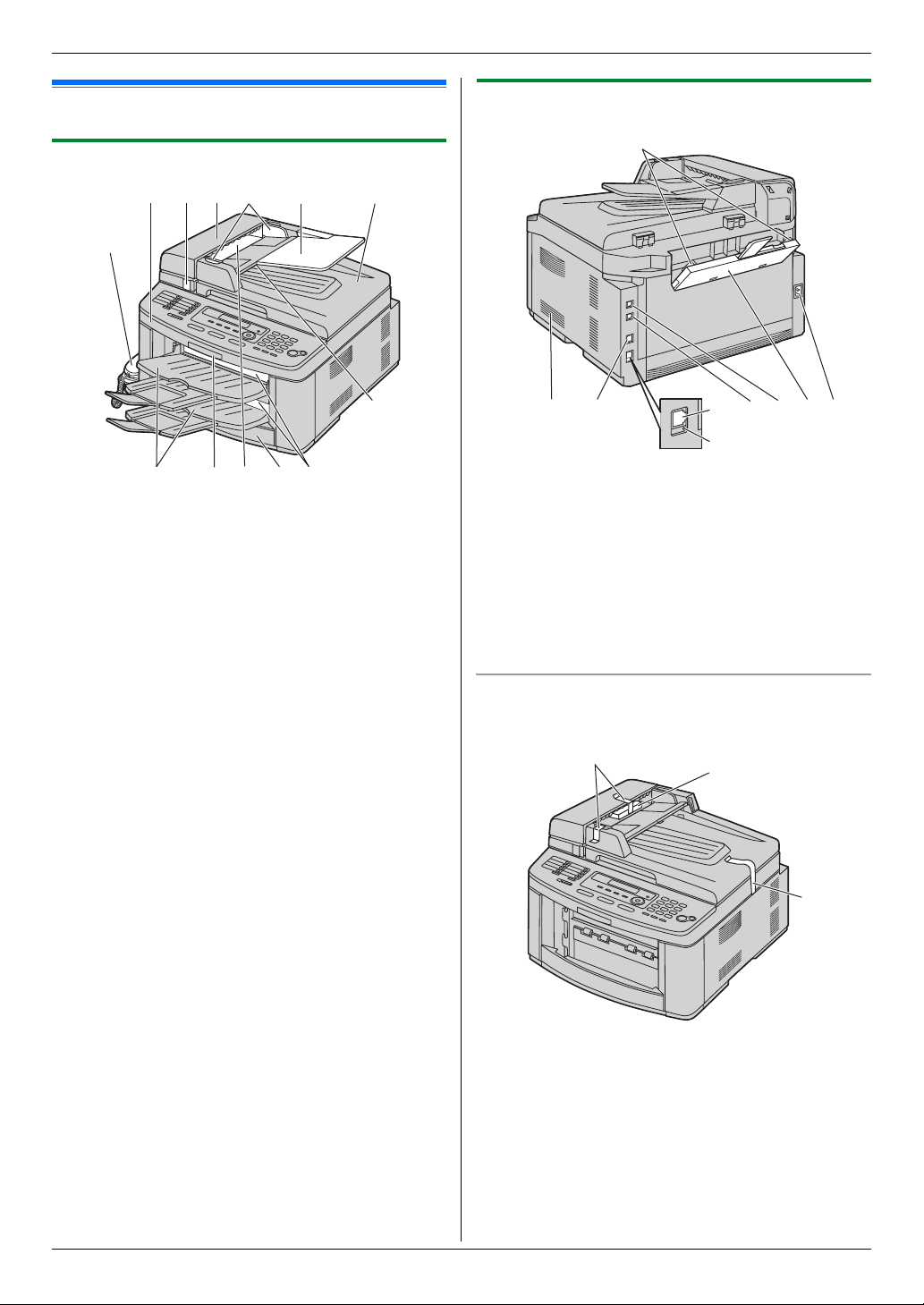
1. Въведение и инсталиране
1.4 Oáù âèä
1.4.1 Изглед отпред
12 5 63m4
7
9kjl8
1
Горен капак
Бутон за освобождаване на автоматичното
2
подаващо устройство за документи (ADF)
3 Капак на ADF
Ограничители за документи
4
5 Поставка за документи
6 Капак за документи
7 Слушалка
8 Изходна платформа
9 Бутон за освобождаване на горния капак
j Вход за документи
k Входна поставка за хартия
l Изход за принтерна хартия
m Изход за документи
1.4.2 Изглед отзад
A
D
B C H I
FG
E
Ограничители за принтерна хартия
A
B
Говорител
C USB конектор
D LAN конектор
E Светодиод
F Жак за допълнителен телефон
G Жак за телефонната линия
H Поставка за ръчно подаване
I Куплунг за захранващия кабел
Отстраняване на лентата за транспортиране
Отстранете лентата за транспортиране (1) è
подложката ( ).
2
1
2
12
1
Забележка:
L Положението на лентата за транспортиране
може да се променя без предупреждение.
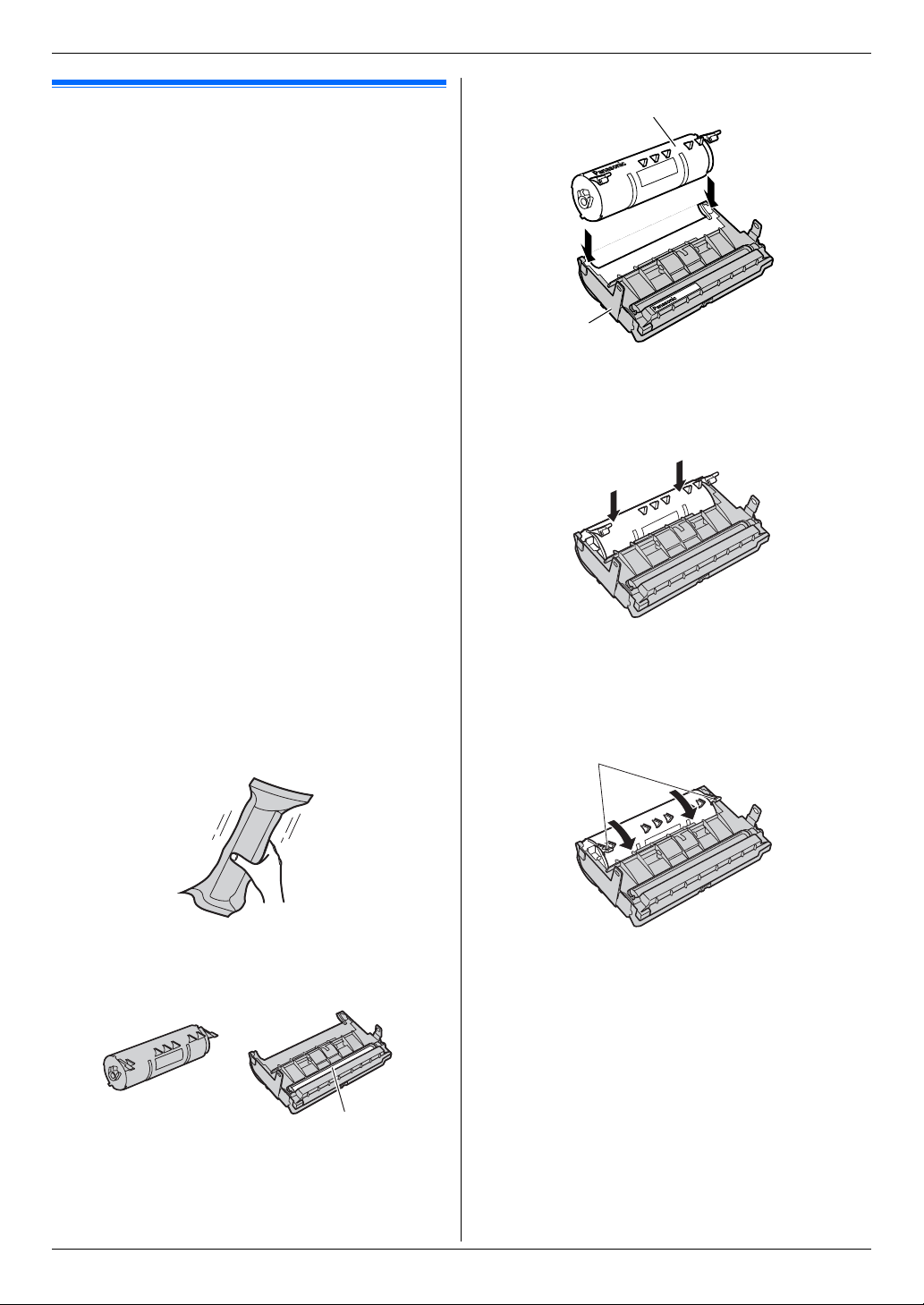
1. Въведение и инсталиране
Installation
1.5 Касета с тонер и барабан
Касетата с тонер от комплекта е само стартова.
Внимание:
ɉɪɨɱɟɬɟɬɟɭɤɚɡɚɧɢɹɬɚïî-äîëóɩɪɟɞɢɞɚɡɚ
L
ɩɨɱɧɟɬɟɩɨɫɬɚɜɹɧɟɬɨɧɚɛɚɪɚɛɚɧɧɨɬɨɭɫɬɪɨɣɫɬɜɨ
ɋɥɟɞɤɚɬɨɫɬɟɝɢɩɪɨɱɟɥɢɨɬɜɨɪɟɬɟɩɪɟɞɩɚɡɧɢɹ
ɩɥɢɤȻɚɪɚɛɚɧɧɨɬɨɭɫɬɪɨɣɫɬɜɨɫɴɞɴɪɠɚɱɭɜɫɬɜɢ
ɬɟɥɟɧɤɴɦɫɜɟɬɥɢɧɚɬɚɛɚɪɚɛɚɧɂɡɥɚɝɚɧɟɬɨɦɭ
ɧɚɫɜɟɬɥɢɧɚɦɨɠɟɞɚɝɨɩɨɜɪɟɞɢ
ɋɥɟɞɤɚɬɨɫɬɟɨɬɜɨɪɢɥɢɩɪɟɞɩɚɡɧɢɹɩɥɢɤ
— ɇɟɢɡɥɚɝɚɣɬɟɛɚɪɚɛɚɧɚɧɚɫɜɟɬɥɢɧɚɩɨɜɟɱɟ
ɨɬɦɢɧɭɬɢ
— ɇɟɩɢɩɚɣɬɟɢɧɟɞɪɚɫɤɚɣɬɟчерната
ɩɨɜɴɪɯɧɨɫɬɧɚɛɚɪɚɛɚɧɚ
— ɇɟɩɨɫɬɚɜɹɣɬɟɛɚɪɚɛɚɧɚɧɚɩɪɚɲɧɢɡɚɦɴɪ
ɫɟɧɢɢɥɢɜɥɚɠɧɢɦɟɫɬɚ
— ɇɟɢɡɥɚɝɚɣɬɟɛɚɪɚɛɚɧɚɧɚɩɪɹɤɚɫɥɴɧɱɟɜɚ
ɫɜɟɬɥɢɧɚ
L За максимално високо качество, препо-
ръчваме ви да използвате оригинални
касети с тонер и барабани на Panasonic.
В противен случай, Panasonic не носи
отговорност за повреда на апарата, лошо
качество на печата и неправилна работа.
L Не оставяйте касетата извън защитния й плик
дълго време. Това ще намали работния й срок.
L Не добавяйте тонер в касетата с тонер!
ɉɪɟɞɢɞɚɨɬɜɨɪɢɬɟɩɪɟɞɩɚɡɧɢɹɩɥɢɤɧɚ
1
ɤɚɫɟɬɚɬɚɡɚɬɨɧɟðɪɚɡɤɥɚɬɚɬɟɹɜɟɪɬɢɤɚɥɧɨ
ɩɨɧɟɩɴɬɢ
3
Поставете касетата с тонер ( ) в барабана ( ).
12
1
2
4
Натиснете касетата с тонер, за да се намести на
позицията си.
Завъртете двете зелени ръчки ( ) на
5
касетата с тонер по показания начин.
1
1
Извадете касетата с тонер и барабана от пред-
2
пазните им пликове.
1
L Не докосвайте черната повърхност
( ) и не я драскайте.
1
13
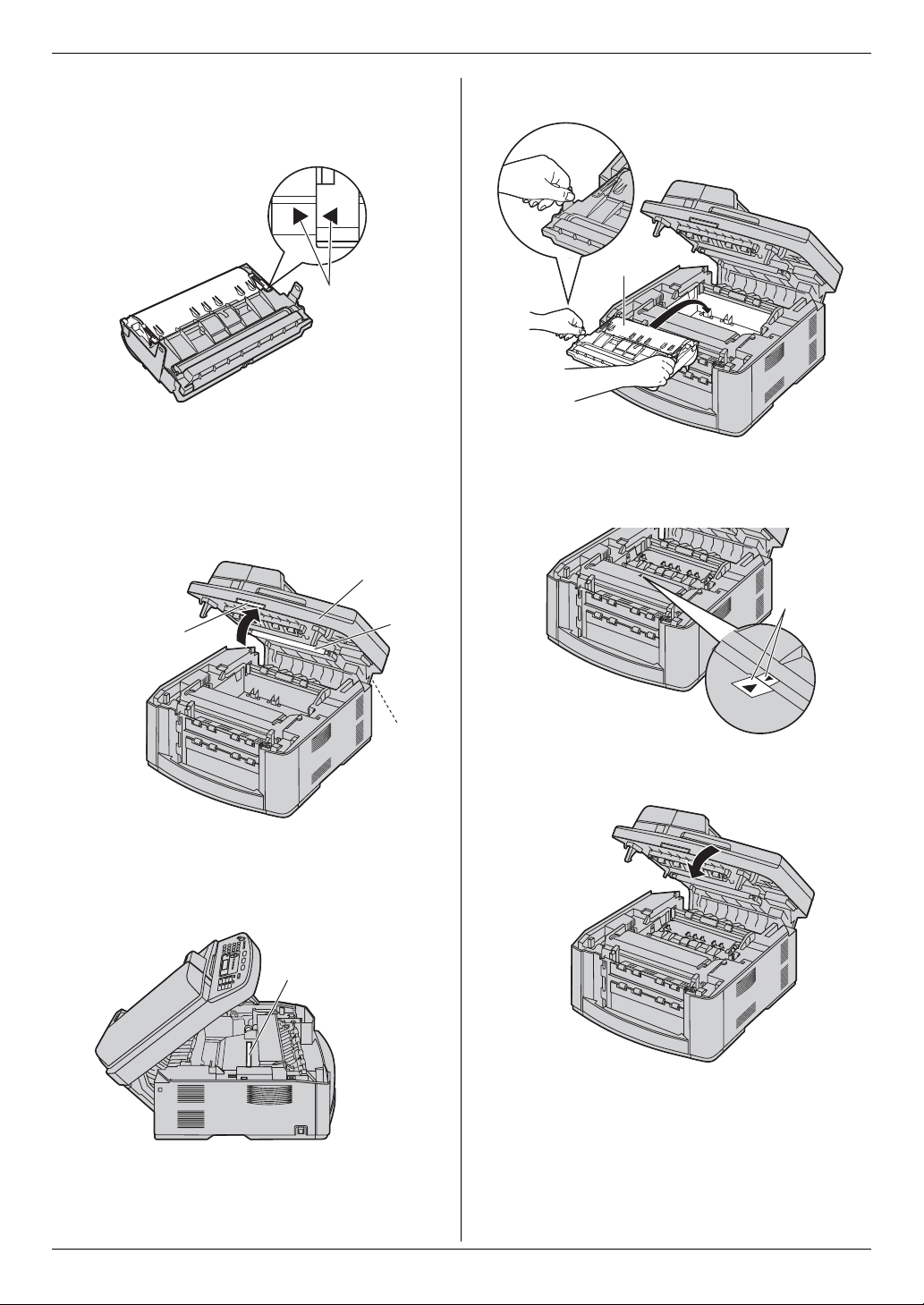
1. Въведение и инсталиране
Уверете се, че триъгълниците ( ) съвпадат,
6
за да инсталирате правилно касетата с
тонер.
1
1
Вдигнете ръчката за горния капак ( ) и
7
отворете горния капак ( ).
Важно:
L Затворете поставката за ръчно подаване
3
( ), преди да отворите горния капак.
2
1
1
2
4
8
Поставете барабана и касетата с тонер
като ги държите за издадените части.
1
Уверете се, че триъгълниците ( ) съвпадат,
L
за да инсталирате правилно касетата с
тонер и барабана.
2
2
(),
1
Забележки:
L Не докосвайте трансферната ролка ( ).
L Ако долното стъкло ( ) е замърсено,
почистете го със суха мека кърпа.
5
5
4
3
Затворете горния капак, докато се застопори.
9
14
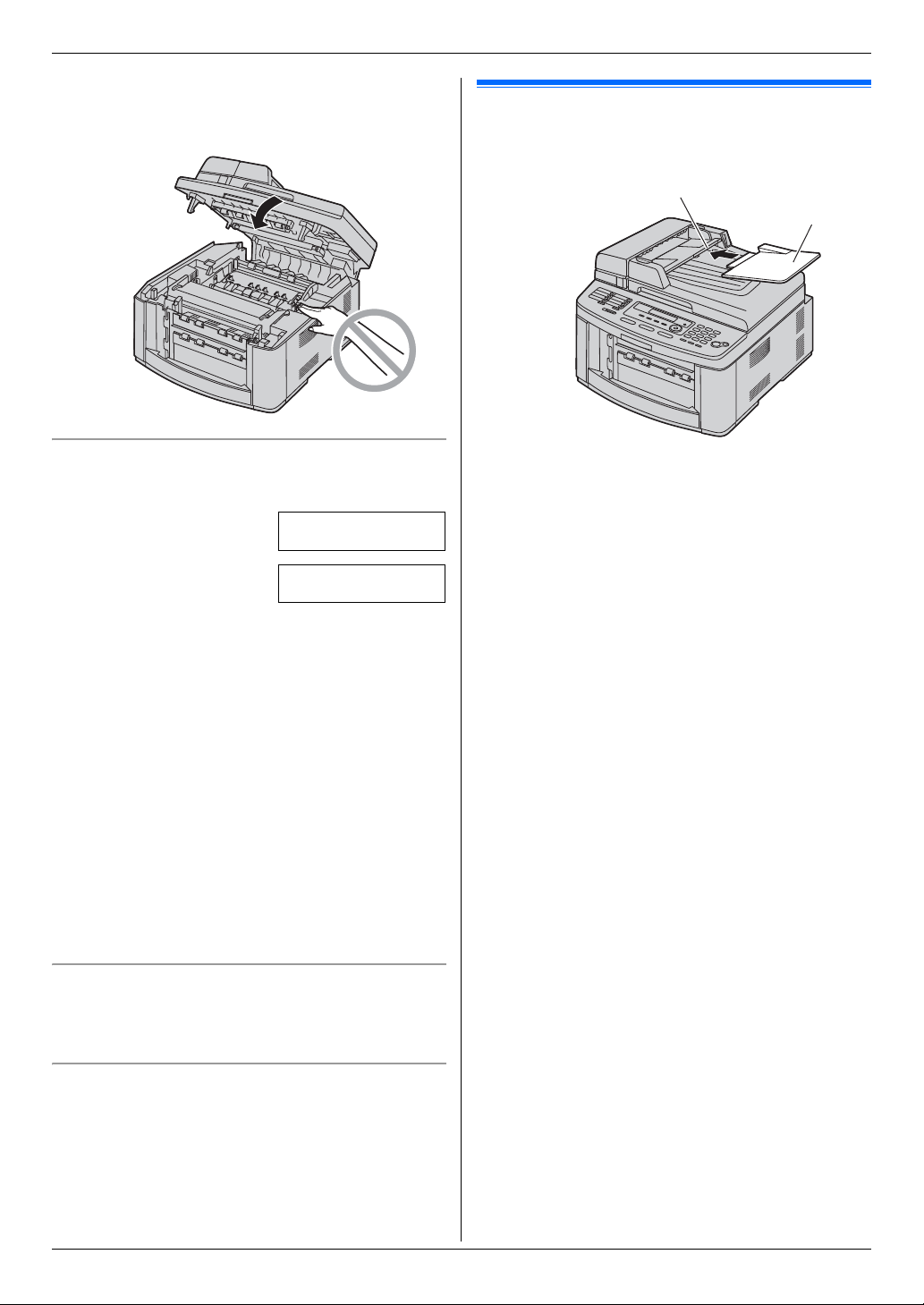
Внимание:
L За да предотвратите наранявания, не
поставяйте ръцете си под горния капак.
Смяна на касетата с тонер и барабана
Сменете касетата с тонер, когато на дисплея
се изпише следното.
TONER LOW
1. Въведение и инсталиране
1.6 Поставка за документи
Вкарайте поставката за документи (1) в отвора (2)
на апарата.
2
1
TONER EMPTY
За да проверите състоянието на барабана,
разпечатайте тестовата страница (стр. 95).
Ако качеството на печат продължава да е
лошо или “REPLACE DRUM” се изпише на
дисплея, сменете касетата с тонер и барабана. За да работи добре апаратът, препоръчваме ви да използвате касета с тонер
Panasonic (Moдел: KX-FA87E/KX-FA87X/
KX-FA85E/KX-FA85X) и барабан Panasonic
(Модел: KX-FA86E/KX-FA86X).
Вижте информацията за принадлежностите.
Препоръчваме ви, когато сменяте касетата
с тонер и барабана, да почиствате отво-
рите, слотовете и вътрешността на апарата
(вижте по-долу процедурата по
почистване на апарата).
Изхвърляне на отпадъците
Изхвърлете ненужните отпадъци и материали,
като се съобразите с местните правила,
наредби и закони.
Функция за икономия на тонер
Ако искате да намалите консумацията на
тонер, активирайте тази функция (ON - фун-
кция #482, стр. 59). Така ще използвате ка-
сетата с тонер 40 % по-дълго. Tази функция
може да намали качеството на печат.
15
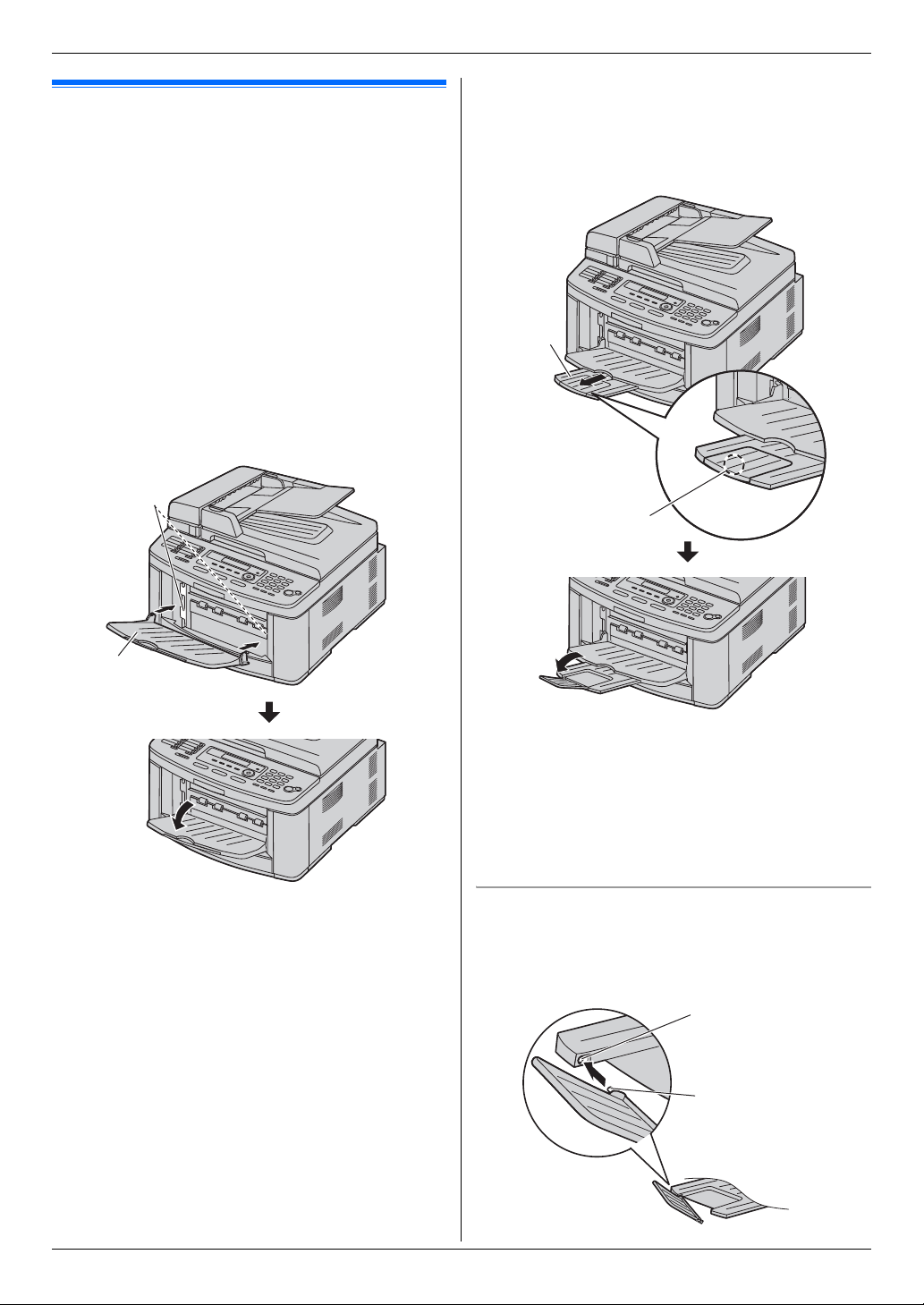
1. Въведение и инсталиране
1.7 Изходна платформа
Забележка:
L Не инсталирайте апарата на място, където
платформата може да бъде блъсната.
Фабрично, разпределянето на напечатаната
хартия е настроено по следния начин:
– Горна изходна платформа (“#1”): Разпечат-
ки от компютър или копиран документ.
– Долна изходна платформа (“#2”): Получе-
ни факсове.
L Можете да промените настройките за из-
ходната платформа за факсове (функция
#441) и за копиране (функция #466).
Издърпайте внимателно удължителя (1), докато
2
cе застопори, след това натиснете централната
част на удължителя (2), за да се отвори.
L Повторете от стъпка 1, за да инсталирате
горната изходна платформа.
1
Вкарайте платформата
1
което я натиснете надолу, за да се застопори.
(1) в отворите (2), ñëåä
2
1
2
Забележка:
Горната платформа може да издържи до
L
около 100 листа принтерна хартия.
Долната платформа може да издържи до
около 50 листа принтерна хартия.
Извадете принтерната хартия, преди
платформата да се напълни.
Ако горната част на удължителя се откачи
1. С горната част на удължителя в отворено положе-
2
ние, вкарайте щифта (1) в левия отвор (
удължителя.
) íà
16
2
1
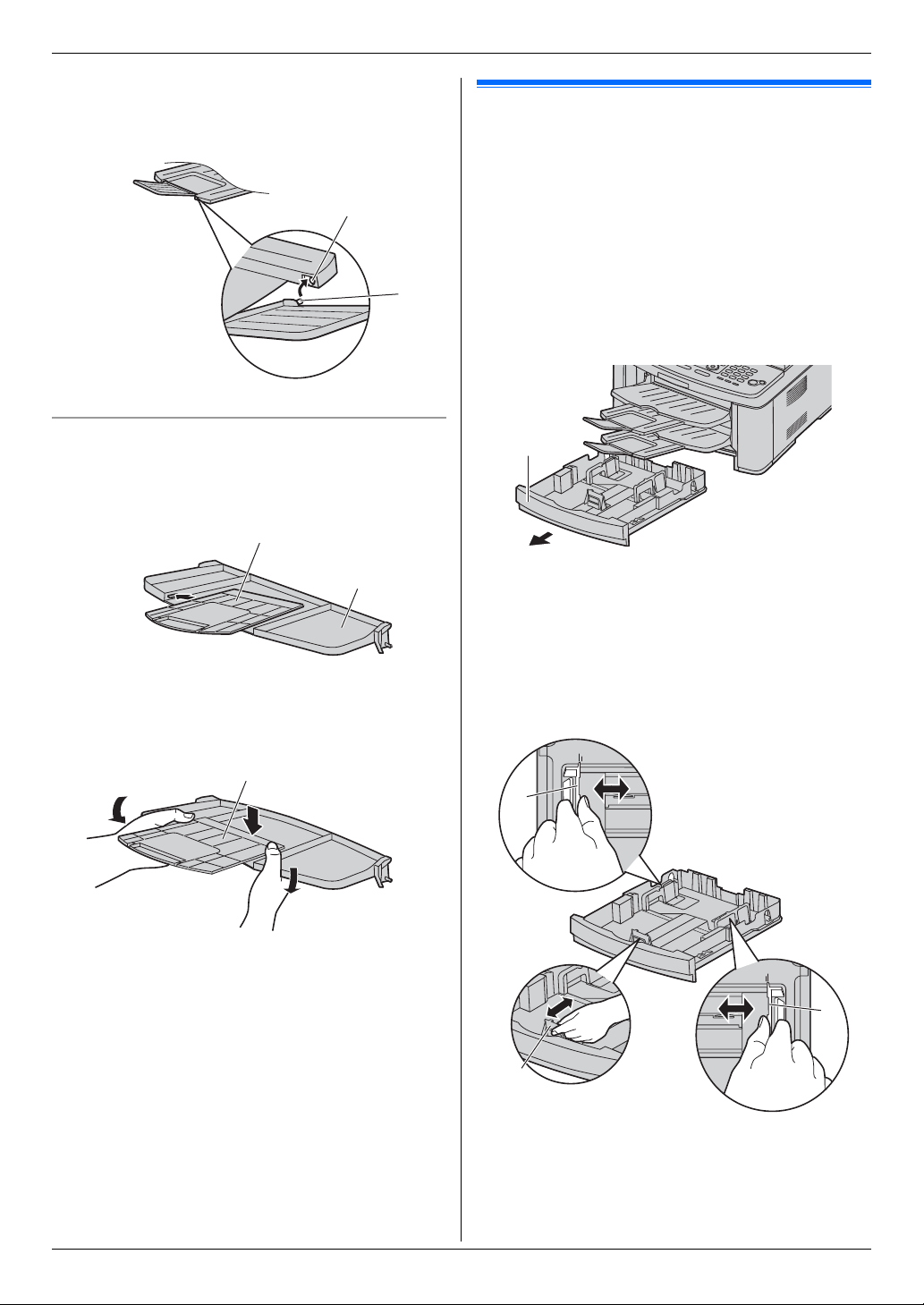
2. Плъзнете другия щифт (1) в десния отвор (2)
на удължителя отдолу, докато се застопори.
2
1
1. Въведение и инсталиране
1.8 Принтерна хартия
Входната платформа може да издържи:
– До 250 листа 60 g/m
– До 230 листа 80 g/m
– До 200 листа 90 g/m
L За информация относно принтерната хартия,
моля, вижте стр. 96.
L Фабрично, апаратът е настроен за печат вър-
ху хартия A4. Ако искате да печатате върху
хартия "letter" или "legal", задайте съответните настройки (функция #380, стр. 59).
1
Издърпайте поставката за хартия ( ) докрай.
2
дo 75 g/m2хартия.
2
хартия
2
хартия.
1
Ако удължителят се откачи
1. Подравнете удължителя (1
) под изходната платформа (2), и вкарайте лявата страна на удължителя в изходната платформа.
1
2
2. Закрепете удължителя (1
), като извиете леко
страната на изходната платформа и натиснете
дясната страна на удължителя.
1
1
2 Притиснете предната част на ограничителя
(1) и го наместете спрямо означението за
размера на хартията, която ще поставите.
Притиснете двете страни на ограничителите
( ) и ги наместете спрямо означенията за
2
размера на хартията, която ще поставите.
LTR LGL
A4
2
1
LGL
A4 LT R
2
17
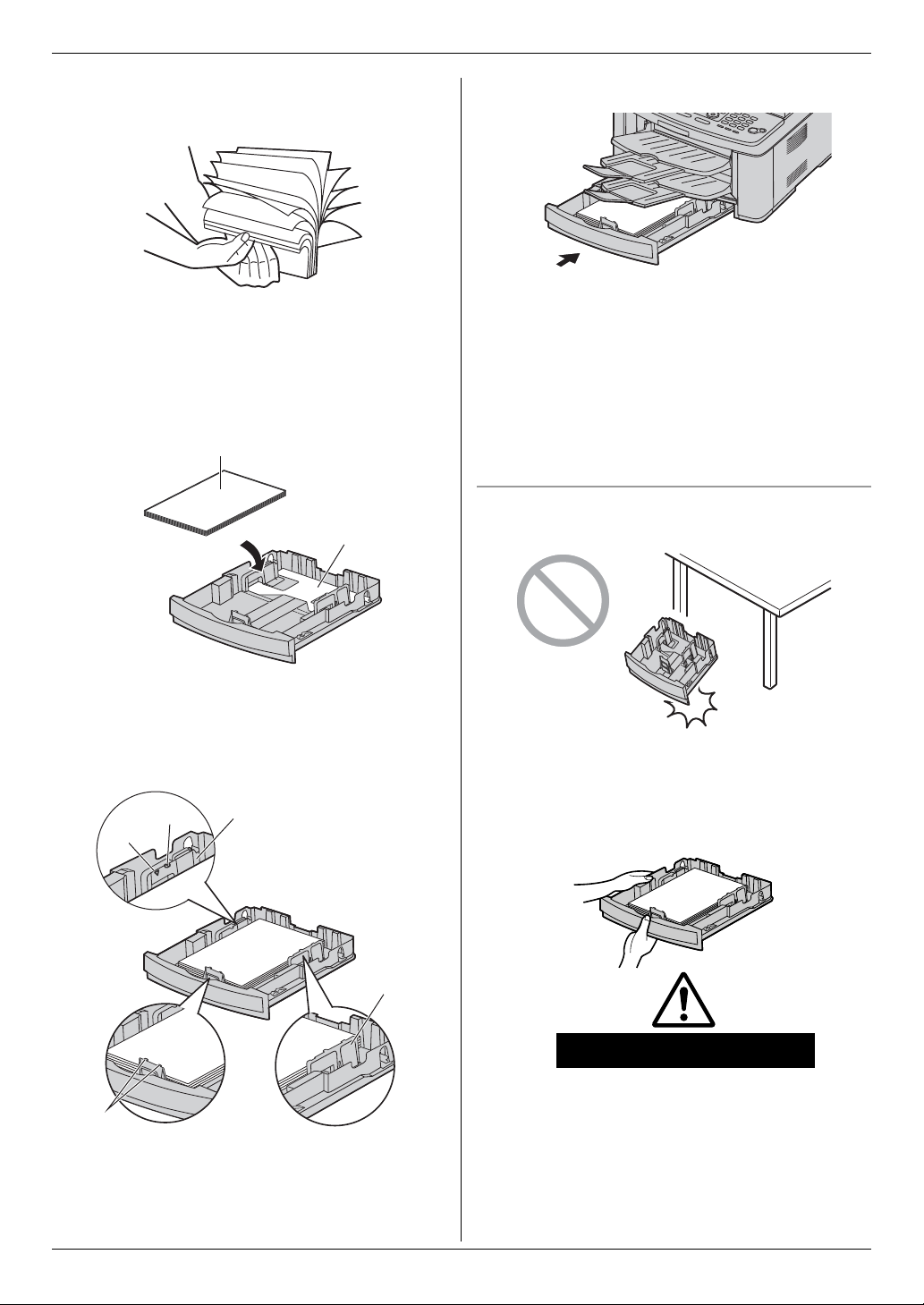
1. Въведение и инсталиране
Преди да поставите хартията, я разлистете,
3
за да предотвратите засядането й.
Поставете хартията с печатаемата страна ( )
4
нагоре.
Важно:
L Натиснете и застопорете пластината
) в платформата, ако се е вдигнала.
(
2
1
2
1
5 Вкарайте поставката за хартия в апарата.
Забележки:
L Ако хартията не се зарежда правилно,
регулирайте отново ограничителите.
L Ако поставката не се затваря, възмож-
но е пластината в нея да се е повдигнала.
Натиснете хартията и се уверете, че тя е
върху равна повърхност в поставката.
Внимание!
L Не изпускайте поставката.
L Уверете се, че ограничителите (1) са регули-
рани спрямо размера на хартията и че хартията е под означението за максимално количество (2). Хартията не трябва да е над
щифтовете (3).
3
1
2
1
3
L Дръжте поставката с двете си ръце,
когато я вкарвате или изваждате.
При поставена в нея хартия, поставката тежи около 2 kg.
Прибл. 2 kg
18
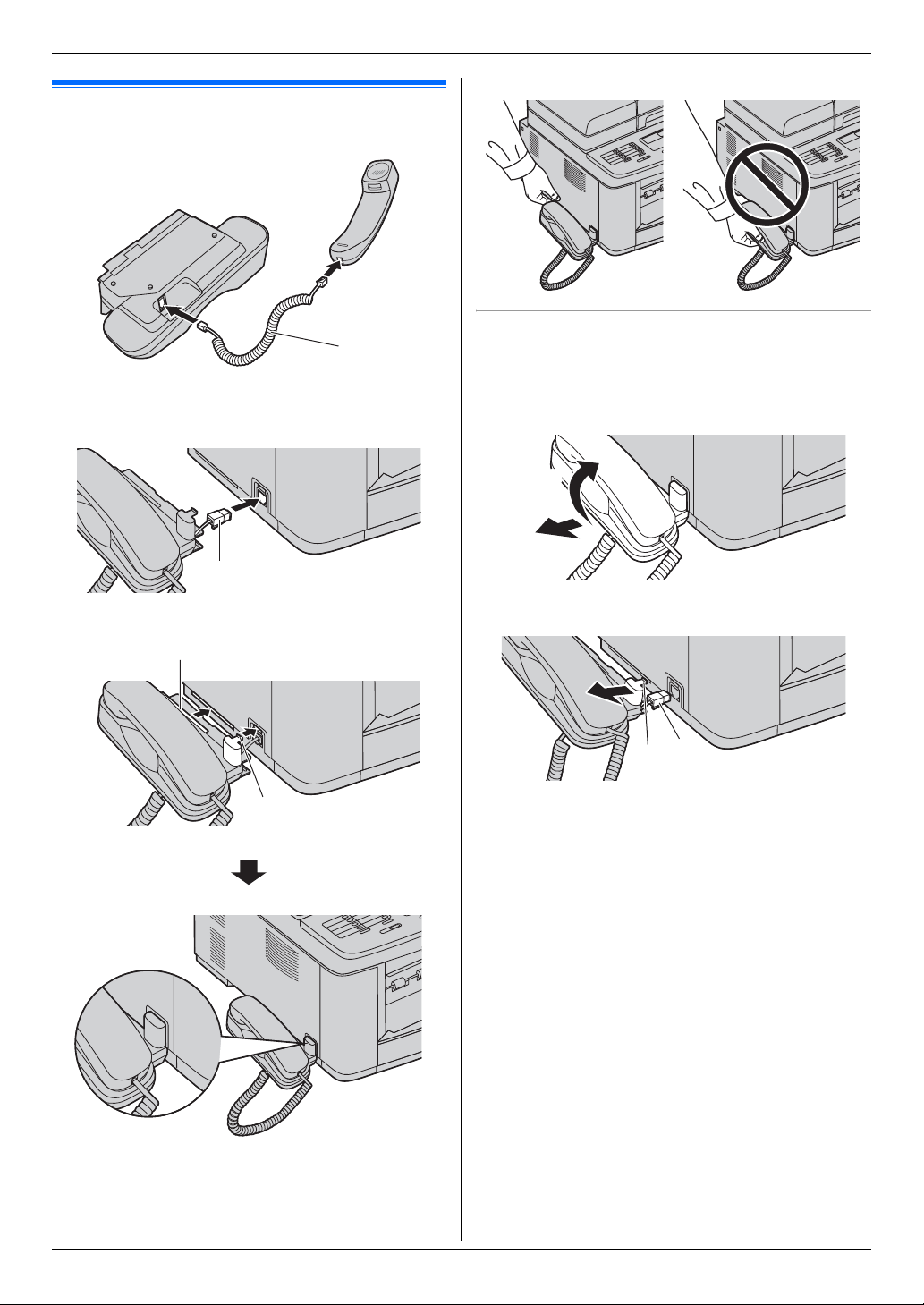
1.9 Слушалка
Cвържете кабела на слушалката (1).
1
1
2 Cвържете куплунга на слушалката (2).
L Извадете тапата от куплунга на апарата,
ако е поставена.
1. Въведение и инсталиране
Правилно Неправилно
За да отстраните модула на слушалката
1.
Издърпайте слушалката леко напред (1),
и извадете основата на гнездото, като вдиггнете модула на слушалката по посока на
стрелката (2).
2
1
2
3 Вкарайте щифта (3) è ðúáà (4).
4
3
2. Извадете щифта (3), след което разкачете
куплунга (4).
4
3
Внимание:
L При преместване на апарата, хващайте дръж-
ките. Не хващайте модула на слушалката.
19
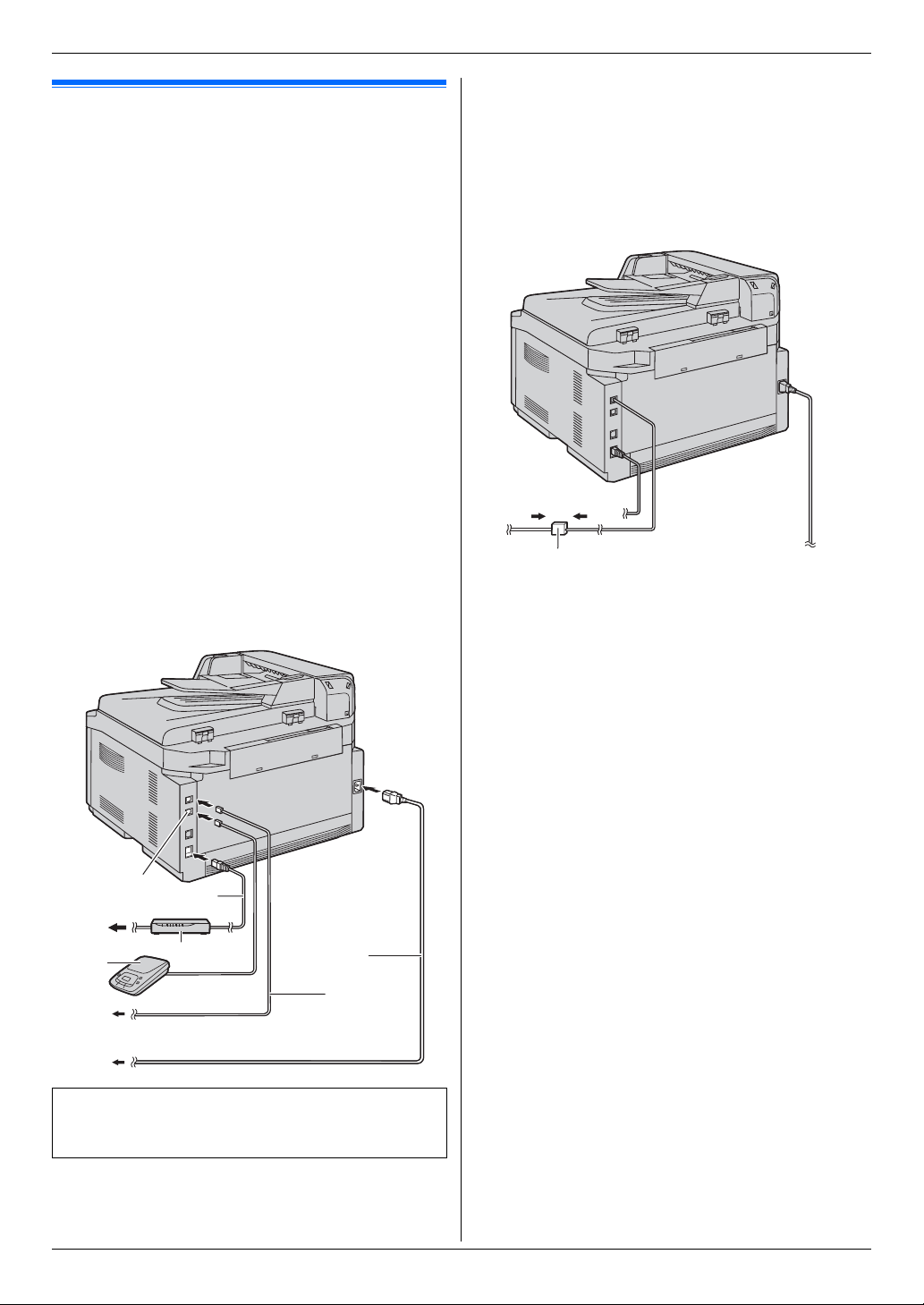
2. Подготовка
2Pr eparationConnections and Setup
2.1 Cвързване
Внимание:
L Контактът трябва да е близо до апарата
и да е лесно достъпен, за да може да
се изключи щепселът при нужда.
L Използвайте кабела за телефонната ли-
ния от принадлежностите на апарата.
L Не удължавайте кабела на телефонната
линия.
1 Захранващ кабел
Включете в контакта
L
(220–240 V, 50/60 Hz).
2
Кабел за телефонната линия
L Cвържете към розетката на тел. линия.
3 [EXT] куплунг
L Можете да свържете телефонен
секретар или допълнителен телефон.
Извадете стопера при свързването.
4
Телефонен секретар (купува се отделно)
5
Мрежови маршрутизатор и хъб (купуват се отделно)
L Свързване към компютри в мрежа.
6 Към Интернет
7 LAN кабел (купува се отделно)
L За съответствие с ограниченията за излъчва-
не, използвайте само екраниран LAN кабел
(5-та категория директен кабел).
Забележки:
L Ако към същата телефонна линия е свързано
друго устройство, то може да смущава работата на апарата.
L Ако използвате апарата с компютър и
вашият Интернет доставчик изиска да
поставите филтър ( ), моля, свържете
филтъра по следния начин:
8
8
3
7
6
4
5
1
2
Важно за USB връзката
L НЕ свързвайте USB кабела, докато не ви бъде
указано от Multi-Function Station (стр. 27).
20
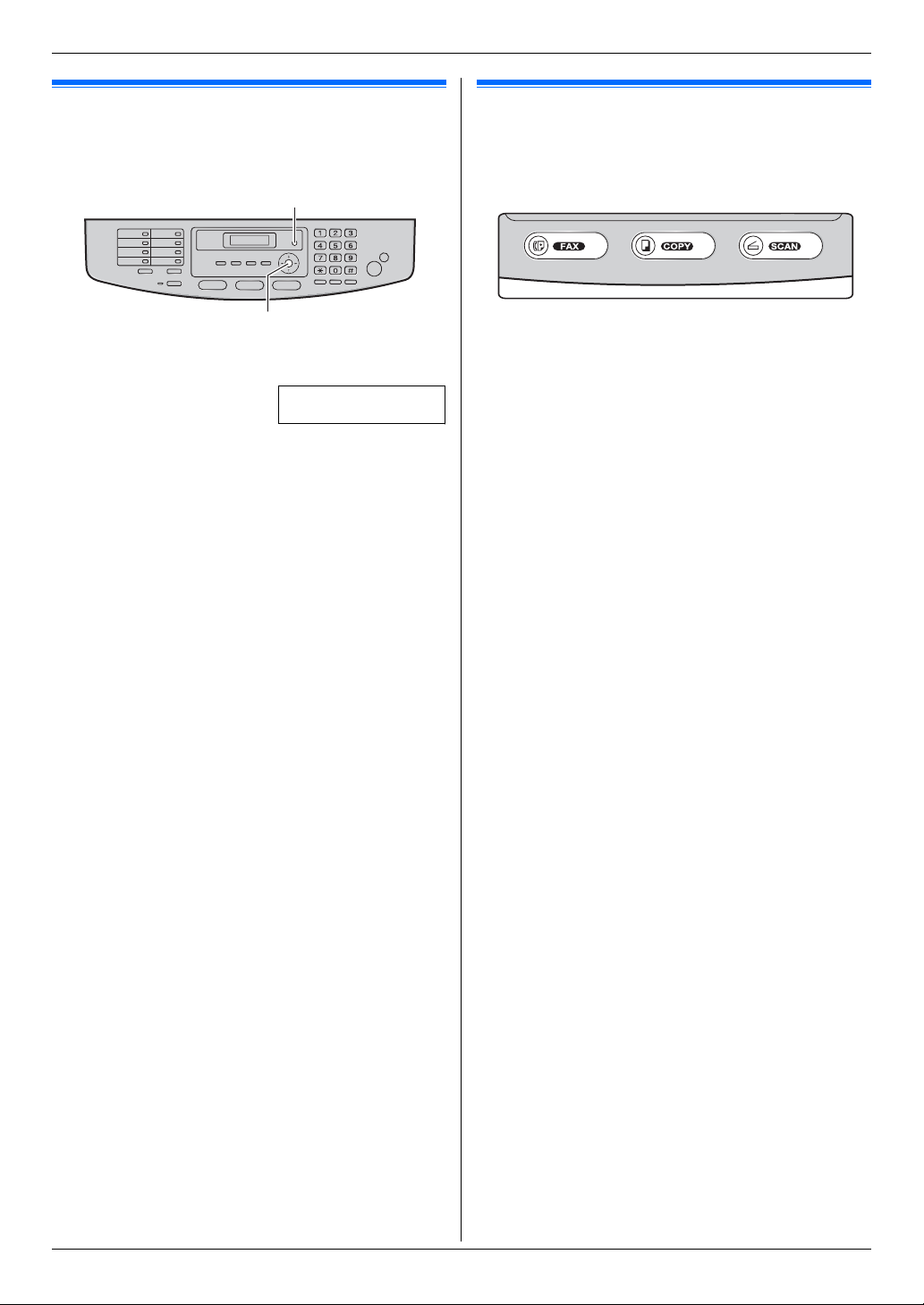
2. Подготовка
2.2 Режим на набиране
Ако не можете да набирате, променете настройката, в зависимост от типа на телефонната линия.
{MENU}
{SET}
1 {MENU} i {#}{1}{2}{0}
DIALLING MODE
=TONE [V^]
Натиснете {1} èëè {2}, за да изберете режима:
2
{1} “PULSE”: Импулсно набиране.
{2} “TONE” (фабр. настр.): Тонално набиране.
{SET}
3
Натиснете {MENU} за изход.
4
2.3 Избиране на работния режим
(Сканиране/Копиране/Факс)
Можете да изберете режима на работа,
като натиснете един от следните бутони:
– {FAX}: Изберете този режим, за да
използвате апарата като факс (стр. 44).
– {COPY}: Изберете този режим, за да изпол-
звате апарата като копирна машина (стр. 37).
– {SCAN}: Изберете този режим, за да
използвате апарата като скенер (стр. 34).
Забележка:
L Режимът, зададен по подразбиране, е
"копиране".
Можете да промените режима по подразбиране (функция #463, стр. 59), както и времето,
след което да се активира при избран
друг режим (функция #464, стр. 59).
21
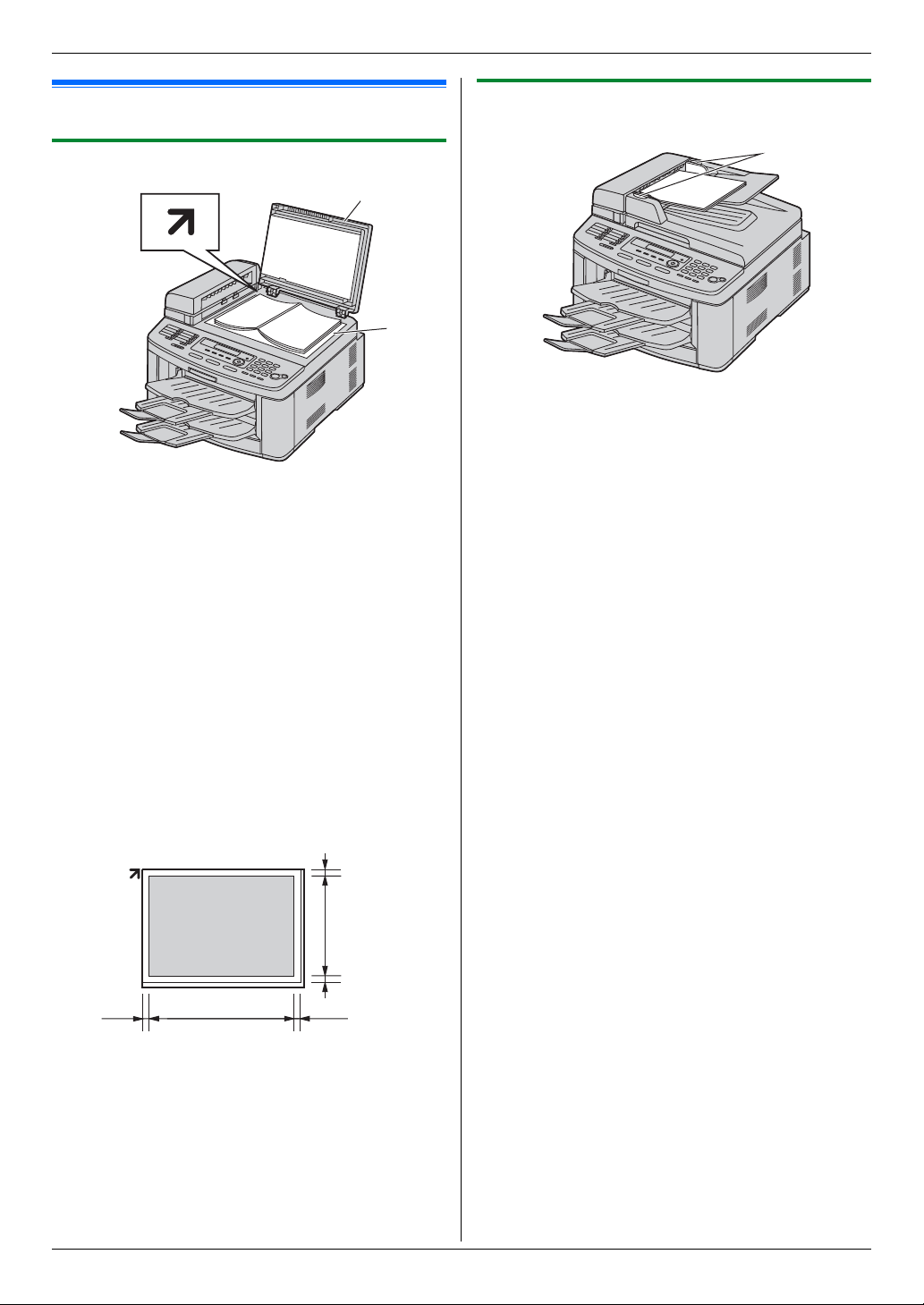
2. Подготовка
Document Requirements
2.4 Поставяне на оригинала
2.4.1 Използване на стъклото на скенера
1
2
1
Oтворете капака за документи (1).
2 Поставете документа С ЛИЦЕВАТА СТРАНА
НАДОЛУ върху стъклото (2), подравнявайки
горния му ляв ъгъл с означението .
3 Затворете капака за документи.
Забележки:
L Уверете се, че в автоматичното подаващо устрой-
ство няма документи.
L Поставете внимателно документа върху стъклото
и не го натискайте силно.
L Ако оригиналният документ е дебела книга, не
затваряйте капака за документи.
L Ако върху документа има мастило, коректор, ле-
пило и др., уверете се, че са засъхнали напълно.
L Eфективнатра област на сканиране е следната:
Eфективна област на сканиране
L Защрихованата област ще се сканира.
289 mm 4 mm
l
4 mm
208 mm
4 mm
4 mm
2.4.2 Използване на автоматичното
подаващо устройство
1
Поставете документа (до 40 листа) С ЛИЦЕВАТА
1
СТРАНА НАГОРЕ, докато чуете звуков сигнал.
2 Регулирайте ограничителите (1) спрямо
актуалната ширина на документа.
Забележки:
L Уверете се, че на стъклото на скенера не е
поставен документ.
L Уверете се, че мастилото, коректорът и
и др. са засъхнали напълно.
L Отстранете всички кламери, телбодове и др.
L Когато използвате автоматичното подава-
що устройство, в никакъв случай не изпращайте следните документи (а направете
копие чрез стъклото на скенера):
– Химизирана хартия
Електростатично заредена
–
хартия
– Намачкана или скъсана хартия
– Хартия с гланцирана повърхност
– Хартия с печат от двете страни, който
може да прозира, например вестникарска хартия.
L Общата височина на документа не трябва да е
повече от 4 mm. Иначе може да заседне.
L За да поставите документ с ширина, по-мал-
ка от 210 mm в автоматичното подаващо
устройство, препоръчваме ви най-напред
да копирате документа чрез стъклото на
скенера върху хартия с размер A4 или letter
и след това да изпратите копието.
L Не изпращайте документ, който не отговаря
напълно на изискванията за размери и тегло, чрез автоматичното подаващо устройство. Направете копие на документа чрез
стъклото на скенера.
22
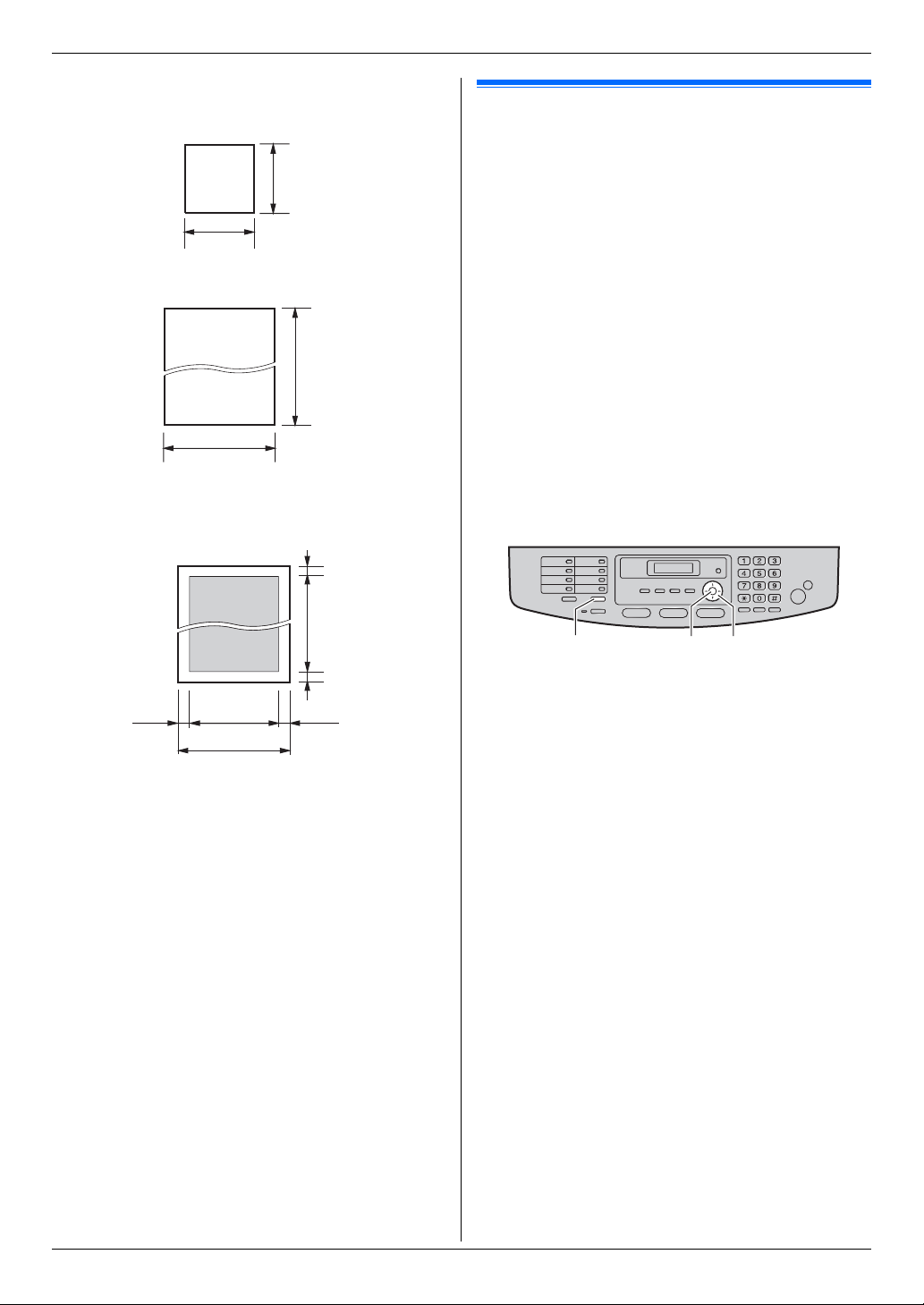
L Допустимите размери и тегло на документа, и
ефективната област на сканиране са следните:
Mинимални размери на документа
128 mm
128 mm
Mаксимални размери на документа
600 mm
216 mm
Eфективна област на сканиране
L Защрихованата област ще се сканира
2. Подготовка
2.5 Функция "Help"
В апарата е запаметена помощна информация, която може да се разпечати за справка:
– “BASIC SETTINGS”:
Hастройка на датата, часа, логото и
факс номера.
– “FEATURE LIST”:
Програмиране на функциите на апарата.
– “DIRECTORY”:
Запаметяване на имена и телефонни
номера, и набирането им.
– “FAX RECEIVING”:
Изпращане и получаване на факсове.
– “COPIER”:
Използване на функцията копиране.
– “REPORTS”:
Списък на отчетите.
– “CALLER ID”:
Използване на функцията Caller ID
(идентификация на повикването).
4 mm 4 mm
208 mm
216 mm
Тегло на документа
L Единичен лист:
L Mного листи:
45 g/m
60 g/m
2
äo 90 g/m
2
äo 80 g/m
2
2
4 mm
4 mm
{HELP}{
SET}{<}{>}
1 {HELP}
Ñ {<} è {>} изберете желаната позиция
2
i {SET}
23
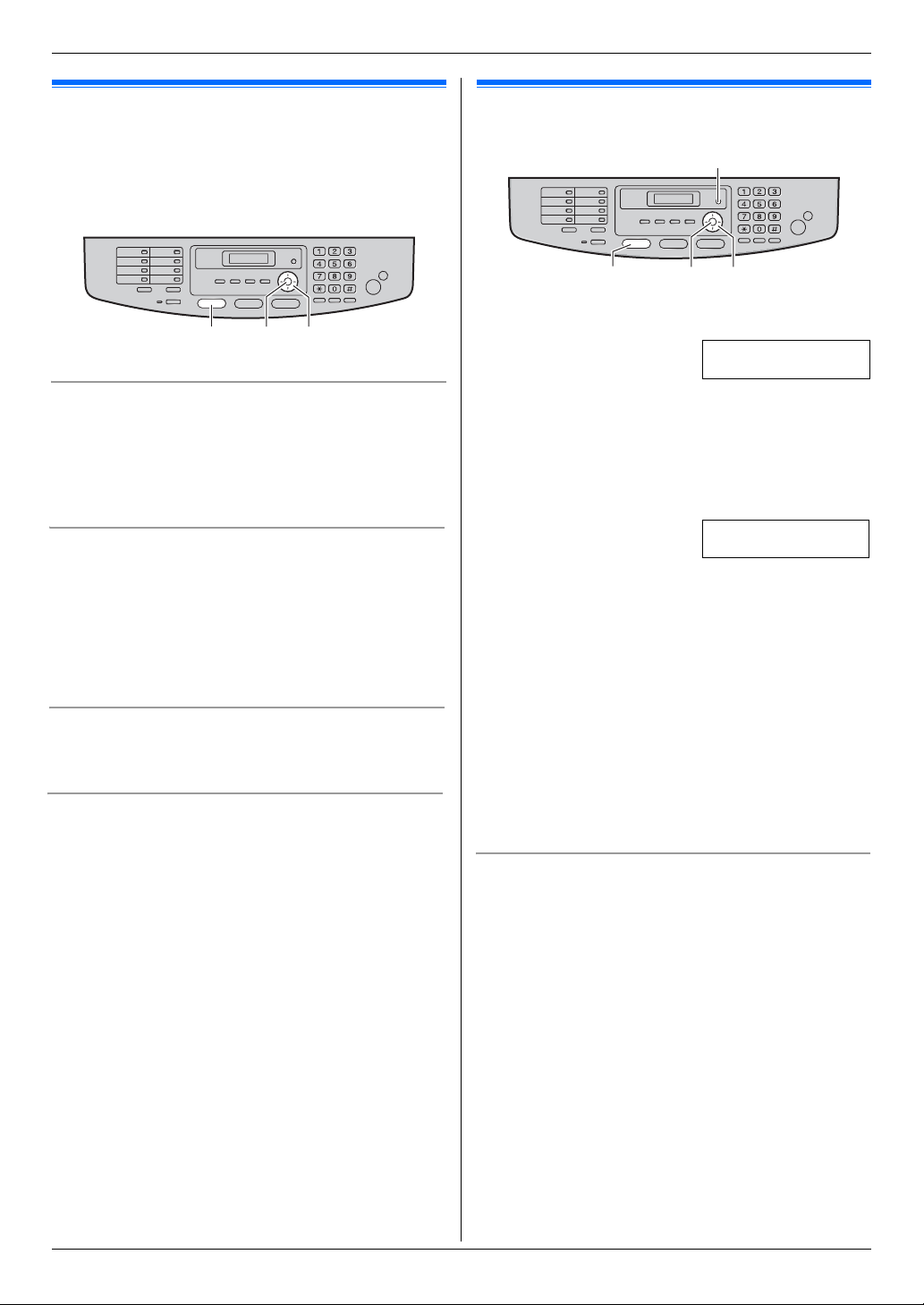
2. Подготовка
Volume Initial Programming
2.6 Регулиране силата на звука 2.7 Äàòà è ÷àñ
Важно:
L Преди да регулирате силата на звука, изберете
режим факс. Ако индикаторът {FAX} не свети,
включете го, като натиснете {FAX}.
{MENU}
{FAX}
Сила на звънене
Докато апаратът е свободен, натискайте
{V} èëè {^}.
L
Уверете се, че на входа за документи няма поставен документ. В противен случай
не можете да регулирате силата на звука.
Изключване на звъненето
1. Натискайте {V} , докато се изпише “RINGER
OFF= OK?”.
Натиснете
2. {SET}.
L При получаване на повикване, апаратът
няма да звъни.
L За включване на звъненето, натиснете {^}.
Типове звънене
L Можете да изберете един от три типа
звънене (функция #161, стр. 58).
Сила на звука на монитора
При използване на монитора, натискайте
{V} èëè {^}.
{SET} {V}{^}
{FAX}{
SET}{
<}{>}
1 {MENU} i {#}{1}{0}{1} i {SET}
D:|01/M:01/Y:07
TIME: 00:00
Въведете дата/месец/година/час/минути, с по
2
две цифри. Натискайте {*}, за да изберете
“AM” èëè
Например: 10 Aвгуст, 2007 10:15 PM (12-часов
формат на часовника)
1. Натиснете
2.
“PM”, съответно преди / след обяд.
{1}{0}{0}{8}{0}{7}{1}{0}{1}{5}.
D:|10/M:08/Y:07
TIME: 10:15
Натискайте {*} , за да се покаже “PM”.
3 {SET}
4
Натиснете {MENU} за изход.
Забележки:
L При изпращане на факс, факс апаратът
на отсрещната страна ще отпечати в
горната част на получения факс датата
и часа, които сте настроили.
L След като настроите датата и часа, ако
апаратът е в режим копиране, натиснете
{FA X}, за да превключите в режим факс
и да проверите на дисплея настройката.
За да поправите грешка
Като натискате {<} èëè {>}
курсора върху грешната цифра и кориги-
райте грешката.
, преместете
24

2. Подготовка
2.8 Вашето лого 2.9 Вашият факс номер
Логото може да бъде вашето име или името
на вашата фирма или отганизация.
Номерът ще се изписва в горната част на
изпращаните от апарата факсове.
{MENU}
{SET}
{<}{>}
{STOP}
1 {MENU} i {#}{1}{0}{2} i {SET}
LOGO=|
Въведете логото, до 30 символа - за въвеж-
2
дане на символи, вижте стр. 71.
3
Натиснете {MENU} за изход.
За да поправите грешка
Като натискате {<} èëè {>}
курсора върху грешния символ и кориги-
райте грешката.
L За да изтриете всички символи, натиснете
и задръжте
{STOP}.
i {SET}
, преместете
{MENU}{
{SET}{RECALL}
{<}{>}
1 {MENU} i {#}{1}{0}{3} i {SET}
NO.=|
2
Въведете вашия факс номер, до 20 цифри.
L За да въведете “+”, натиснете {*}.
L За да въведете интервал, натиснете {#}
L За да въведете тире, натиснете
L За да изтриете цифра, натиснете
{RECALL}.
3 {SET}
4
Натиснете {MENU} за изход.
За да поправите грешка
Като натискате {<} èëè {>}
курсора върху грешнната цифра и кориги-
райте грешката.
L За да изтриете всички цифри, натиснете
и задръжте
{STOP}.
, преместете
STOP}
.
{STOP}.
25
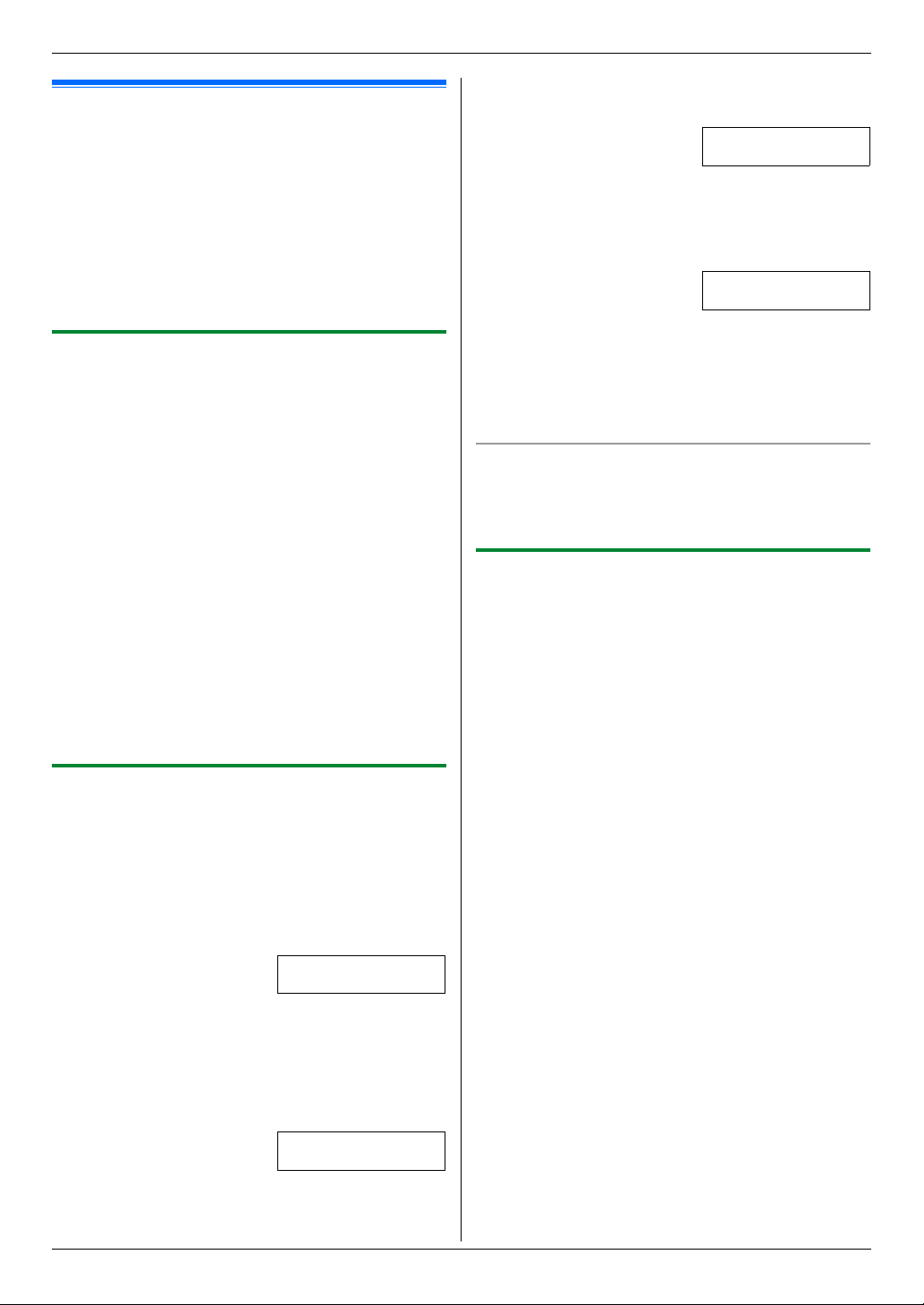
2. Подготовка
2.10 Настройка на достъпа на
aпарата до LAN
Можете да принтирате или сканирате документи, да
изпращате или получавате факсове чрез компютър,
свързан към LAN. За целта, трябва да зададете IP
адрес, subnet маска и gateway по подразбиране.
Важно:
L Консултирайте се с вашия мрежов админист-
ратор, когато задавате IP адрес, subnet маска
и gateway по подразбиране.
2.10.1 Автоматично настройване с
DHCP сървър
Ситуация:
–
Ако само един апарат е свързан към LAN.
Ако вашият мрежов администратор поддържа мрежа
с DHCP (Dynamic Host Configuration Protocol) сървър,
той ще зададе автоматично IP (Internet Protocol) адреса,
subnet маската и gateway по подразбиране на апарата.
1 След като свържете LAN кабела към апарата и
компютъра, свържете захранващия кабел.
L
IP адресът, subnet маската и gateway по
подразбиране ще се настроят автоматично.
Инсталирайте Multi-Function Station софтуера на
2
компютъра, с който ще работите. Вижте стр. 27.
Забележка:
L По принцип, и ако са свързани и два или повече
апарата, чрез DHCP сървъра можете да настроите
IP адресите им автоматично, но ви препоръчваме
да изберете ръчно статични IP адреси.
2.10.2 Ръчно настройване
Ситуация:
–
Ако мрежовият администратор не поддържа
мрежа с DHCP сървър.
–
Ако два или повече апарата са свързани към LAN.
Трябва да зададете ръчно IP адрес, subnet маска и
gateway по подразбиране.
1 {MENU} i {#}{5}{0}{0}
За subnet маска:
1. Натиснете
2. {SET} i Въведете subnet маската на
мрежата.
За gateway (портал) по подразбиране:
1. Натиснете
2. {SET} i Въведете gateway по подразбиране
на мрежата.
Натиснете {MENU} за изход.
4
5
Инсталирайте Multi-Function Station софтуера на
компютъра, с който ще работите. Вижте стр. 28.
За да поправите грешка в IP адрес, subnet маска
или gateway по подразбиране.
{<} è {>} преместете курсора до грешните
С
цифри и направете нужните корекции.
{5}{0}{2}.
SUBNET MASK
PRESS SET
i {SET}
{5}{0}{3}.
DEFAULT GATEWAY
PRESS SET
i {SET}
2.10.3 Настройване на компютъра за PC
факс получаване
Трябва да зададете компютъра, който ще се
използва за получаване на факсове.
L Предварително трябва да сте активирали PC
факс функцията (функция #442, стр. 62).
1 {MENU} i {#}{4}{4}{3} i {SET}
2 Ñ
{V} è {^} изберете желания компютър
i {SET}
Натиснете {MENU} за изход.
3
Забележки:
L Ако апаратът не е свързан към LAN, компютърът,
cвързан към USB порета се задава за PC факс
получаване.
L За да избирате лесно желания компютър,
сменете името му предварително (стр. 29).
DHCP
=ENABLED [V^]
Натиснете
2 {0}, за да изберете "DISABLED"
i {SET}
3 Настройте всяка позиция.
Çà IP aäðåñ:
1. Натиснете
2. {SET} i Въведете IP адреса на апарата i
{SET}
{5}{0}{1}.
IP ADDRESS
PRESS SET
26
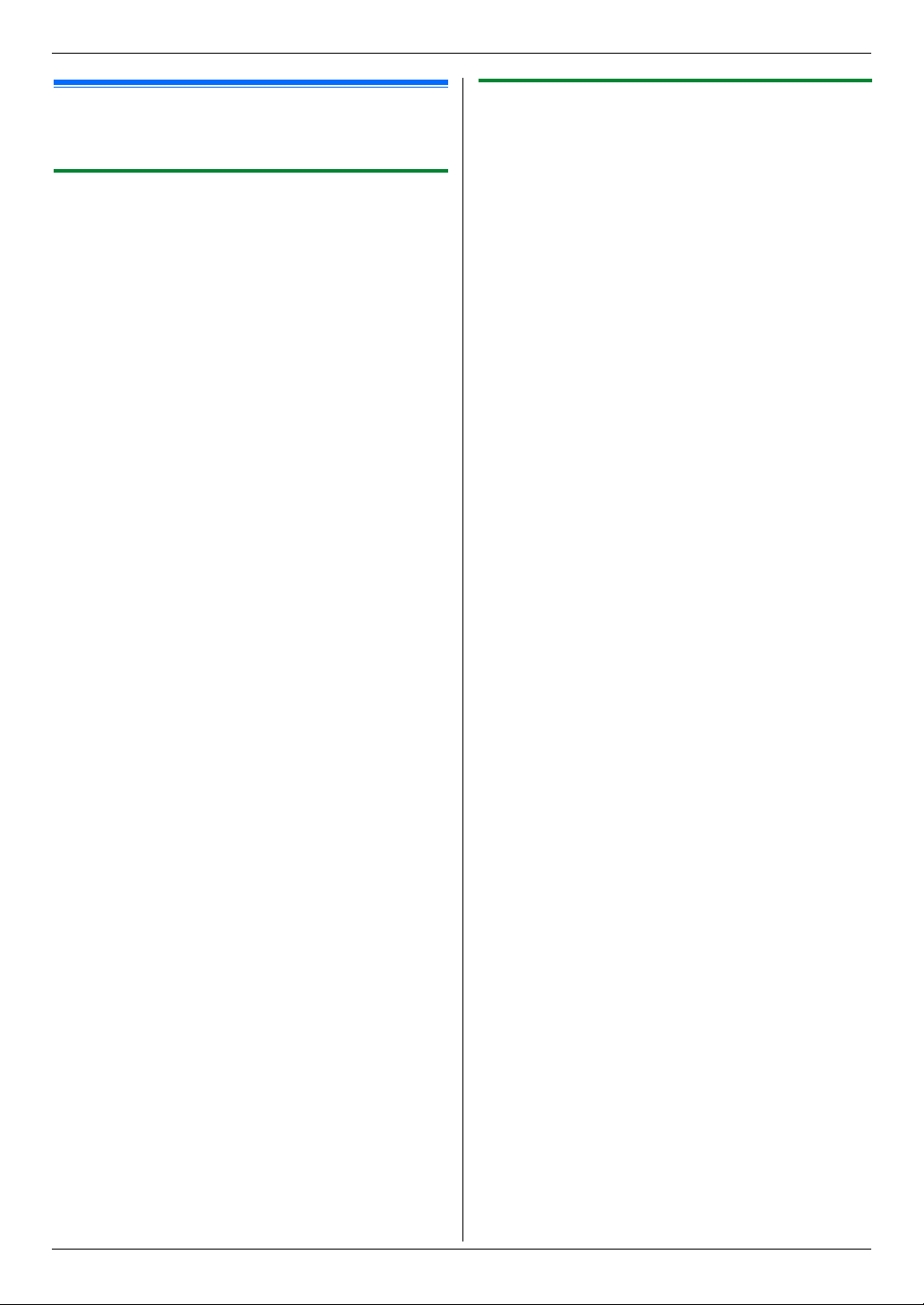
2. Подготовка
2.11 Инсталиране на MultiFunction Station
2.11.1 Изисквания към компютъра
Софтуерът Multi-Function Station на
Panasonic позволява на апарата да
изпълнява следните функции:
– Разпечатване върху обикновена
хартия и етикети
– Сканиране на документи и конвертиране
на изображения в текст с Readiris OCR
– Сканиране от други приложения за
Microsoft
сканиране чрез TWAIN
– Запаметяване, редактиране и изтриване
на позиции от паметта чрез компютъра
– Програмиране на функциите на апарата
чрез компютъра
– Изпращане и приемане на факсове чрез
компютъра
За да използвате Multi-Function Station, компютърът трябва да отговаря на следните изисквания:
Oперационна система:
Windows 98/Windows Me/Windows 2000/Windows
XP/Windows Vista!" oперационна система
Процесор (CPU):
Windows 98: Pentium
Windows Me: Pentium 150 MHz èëè ïî-áúðç
Windows 2000: Pentium 166 MHz èëè ïî-áúðç
Windows XP: Pentium 300 MHz èëè ïî-áúðç
Windows Vista: Recent Processor (x86) 800 MHz
èëè ïî-íîâ
RAM памет:
Windows 98: 24 MB (препоръчително е поне 32 MB)
Windows Me: 32 MB (препоръчително е поне 64 MB)
Windows 2000: 64 MB или повече
Windows XP: 128 MB или повече
Windows Vista: 512 MB или повече
Друг хардуер:
CD-ROM устройство
Харддиск с поне 150 MB свободно пространство
USB интерфейс
LAN интерфейс (10Base-T/100Base-TX)
Други:
Internet Explorer
Внимание:
L За спазване на ограниченията за излъчване:
използвайте само екраниран USB кабел.
–
използвайте само екраниран LAN кабел (5-та
–
категория директен кабел).
Забележки:
L Използвайте Hi-Speed USB 2.0 кабел, ако компю-
търът е оборудван с Hi-Speed USB 2.0 интерфейс.
L Купете Type-A мъжки/Type-B мъжки USB кабел.
®
Windows®, поддържащи
®
90 MHz èëè ïî-áúðç
®
5.0 èëè ïî-íîâ
2.11.2 Инсталиране на Multi-Function
Station софтуера на компютъра
Инсталирайте Multi-Function Station преди
L
да свържете апарата чрез USB кабел към
компютъра. Ако свържете апарата към
компютъра преди да инсталирате MultiFunction Station, ще се появи диалоговият
прозорец [Found New Hardware Wizard].
Кликнете върху [Cancel].
L
Показаните илюстрации на компютърните екрани са от Windows XP и са
само за справка (примерни).
Показаните илюстрации на компютър-
L
ните екрани може да се различават от
реалните.
L
Функците и вида на приложния софтуер
може да се променят без предупреждение
.
1 Стартирайте Windows и затворете приложенията.
L Çà Windows 2000, Windows XP è Windows
Vista трябва да сте "влезли" като администратор, за да инсталирате Multi-Function
Station.
2 Поставете CD-ROM диска в CD-ROM устройство-
то на компютъра.
L Ако диалоговият прозорец [Select Language]
се появи, изберете езика, който искате да използвате с този софтуер и кликнете върху [OK].
L Ако инсталирането не започне автоматично:
Кликнете върху
и напишете "D:\setup” (ако “D:” е буквата на CD-ROM устройството). Кликнете
върху [OK]. (Ако не знаете буквата на
на CD-ROM устройството, проверете я
чрез Windows Explorer).
[Start]. Изберете [Run...].
3 [Easy installation]
LИнсталирането ще започне.
Следвайте инструкциите на
4
екрана.
L Readiris OCR софтуерът (стр. 35) и Device
Monitor (стр. 72) също ще се инсталират.
[Connect Type] прозорецът ще се появи.
5
За USB връзка:
1. [Connect directly with a USB cable.] i [Next]
L[Connect Device]
прозорецът ще се появи.
27
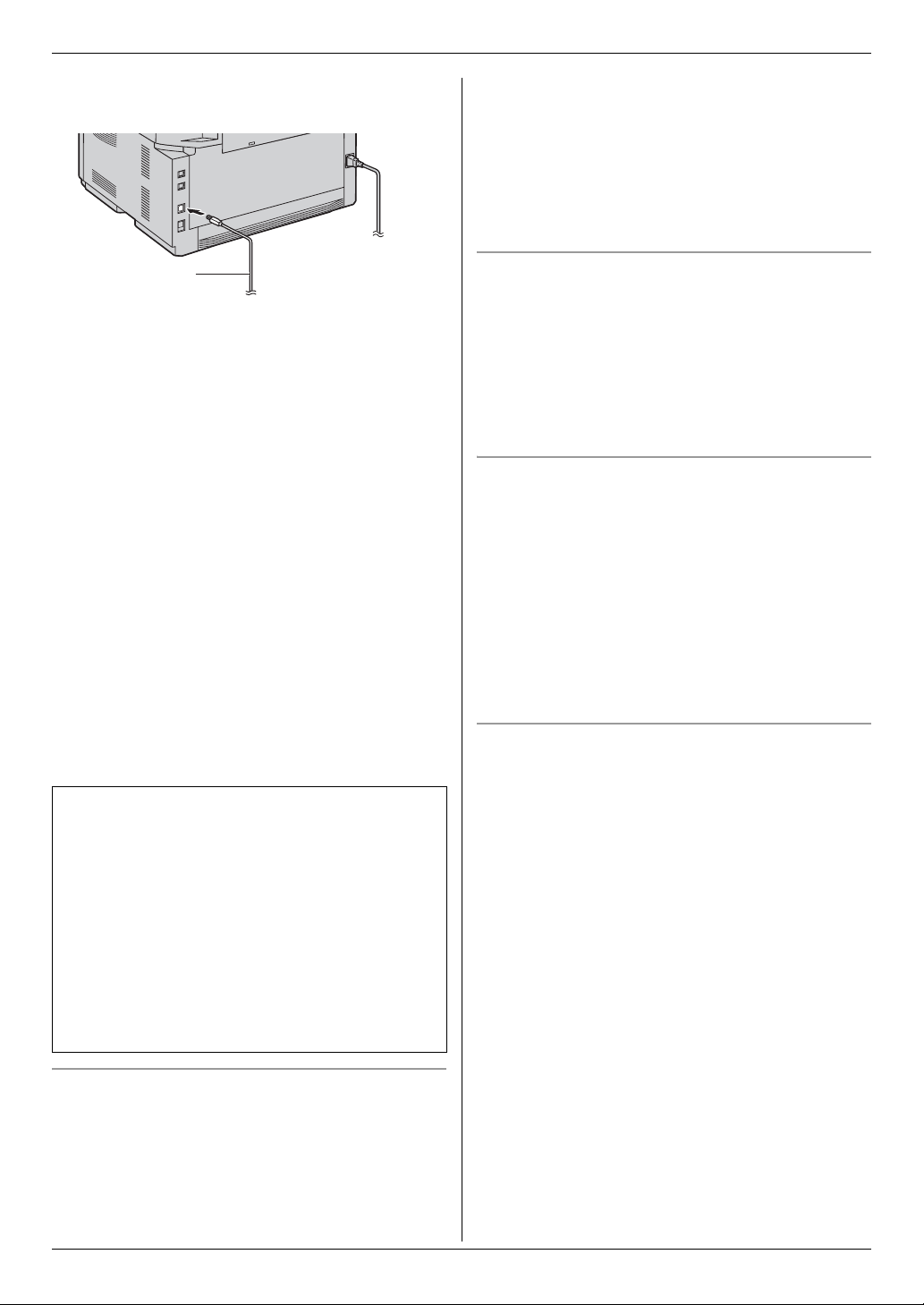
2. Подготовка
2.
Cвържете апарата чрез USB кабела ( ) и
кликнете върху [Next].
1
1
L Ако апаратът е свързан с компютъра, него-
вият модел ще бъде автоматично разпознат.
L Ако е необходимо можете да промените,
името на апарата.
3.
Кликнете върху [Install] и следвайте
инструкциите на екрана.
L Файловете ще се копират в компютъра.
За LAN връзка:
1. [Connect via the Network.] i [Next]
L[Select a Network Device]
прозорецът ще се появи.
2. Направете отметка на [Select in the searched list]
и изберете името на апарата от списъка.
L Ако името на желания апарат не се появи в
списъка и има зададен IP адрес на апарата,
направете отметка на [Direct input]
дете IP адреса ръчно.
3. [Next]
L Ако е необходимо, можете да смените името.
4.
Кликнете върху [Install] и следвайте
инструкциите на екрана.
L Файловете ще се копират в компютъра.
Важна забележка
Ако използвате Windows XP или Windows Vista,
може да се появи съобщение, след като свържете
апарата с USB кабела. Това е нормално и софтуерът няма да причини каквито и да е вреди на
операционната система. Съобщението, което се
появява, е следното:
L Ïðè Windows XP:
"The software you are installing for this hardware
has not passed Windows Logo testing to verify its
compatibility with Windows XP. "
L Ïðè Windows Vista:
"Would you like to install this device software?"
è âúâå-
L Adobe
Забележки:
L Ако се появи съобщение да поставите CD-ROM
диска на операционната система при инсталирането на Multi-Function Station, поставете го.
L Ако инсталирате инструкциите за употреба,
можете да ги активирате при натискане на [?]
îò Multi-Function Station.
За да използвате и друг уред с компютъра
Трябва да добавите принтерски драйвер за
всеки от уредите по следния начин:
[Start] i [All Programs] or [Programs] i
[Panasonic] i името на апарата i[Add Printer
Driver]. Следвайте инструкциите на екрана.
Забележка:
L Не можете да свържете повече от един та-
къв апарат едновременно към компютъра.
За да модифицирате софтуера
По всяко време след инсталирането, можете
изберете още елементи, които да инсталирате.
Çà Windows 2000, Windows XP è Windows Vista
трябва да сте "влезли" като администратор, за
да модифицирате Multi-Function Station.
1. Стартирайте Windows и поставете CD-ROM
диска в CD-ROM устройството.
2. [Start] i [All Programs] or [Programs] i
[Panasonic] i
or Modify] i [Modify] i [Next]. Следвайте
инструкциите на екрана.
За да деинсталирате софтуера
Çà Windows 2000, Windows XP è Windows Vista
трябва да сте "влезли" като администратор, за
да деинсталирате Multi-Function Station.
1. [Start] i [All Programs] or [Programs] i
[Panasonic] i
or Modify]
2. [Uninstall] i [Next]. Следвайте инструкциите
на екрана.
Забележка:
L За де-инсталирате даден елемент, в стъпка 2
изберете
след което следвайте екраните инструкции.
®
Reader®е необходим за разглеждането.
името на апарата
името на апарата
[Modify][Next]
и кликнете върху
i [Uninstall
i [Uninstall
,
За да разгледате или инсталирате инструкцията
за употреба от CD-ROM диска
1.
Стартирайте Windows и поставете CD-ROM
диска в CD-ROM устройството.
2. Кликнете върху
вайте инструкциите на екрана, за да разгледате
или инсталирате инструкцията в PDF формат.
[Operating Instructions] è ñëåä-
28
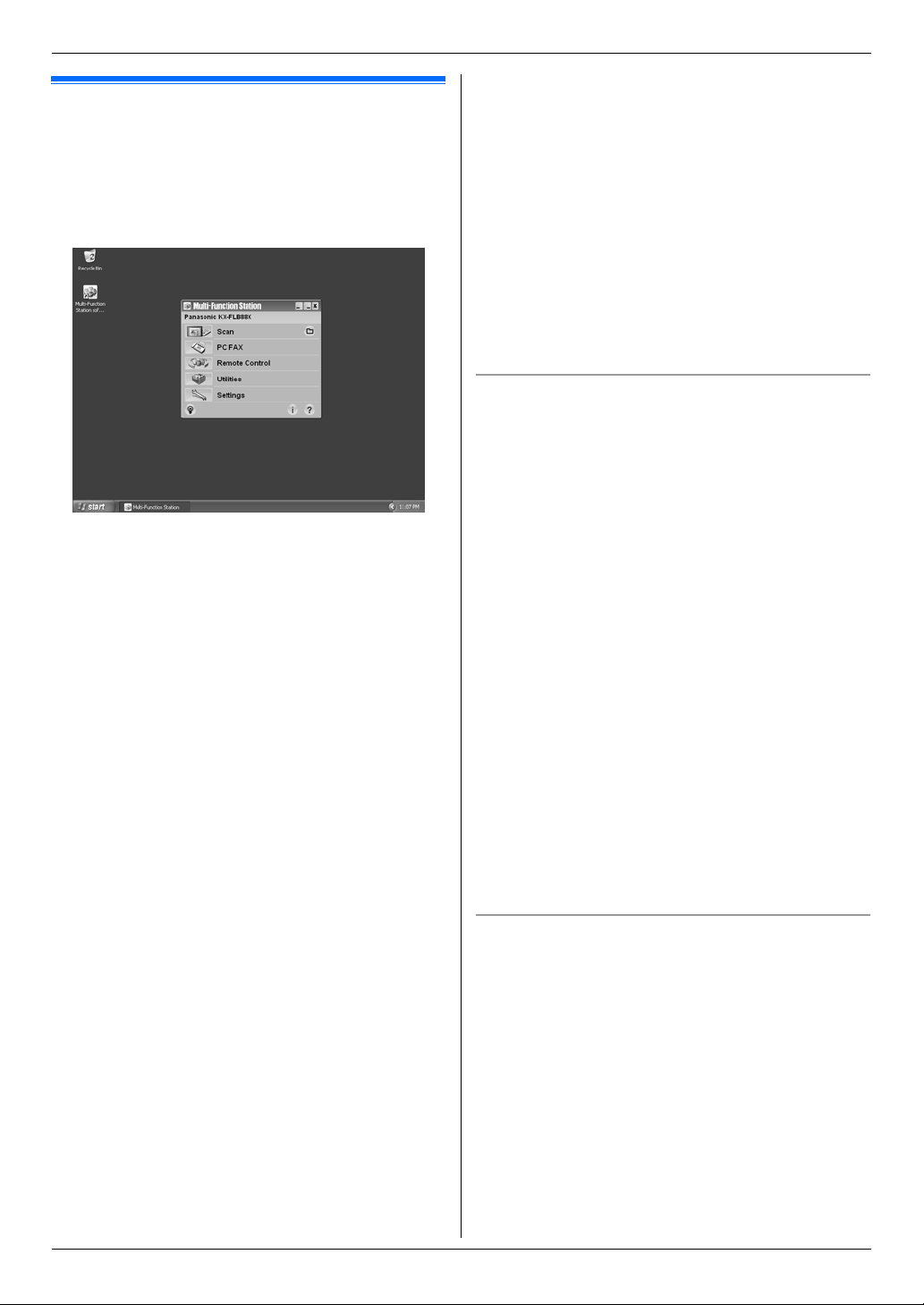
2.12 Стартиране на Multi-
Function Station
[Start] i [All Programs] or [Programs] i
[Panasonic] i името на апарата
Function Station]
L Multi-Function Station ще се появи.
[Scan] (Сканиране - стр. 36)
L
Сканиране и показване на сканираните изображения
L
Сканиране и създаване на файл с изображението.
L Сканиране и изпращане по e-mail.
L Сканиране и конвертиране в редактируем текст.
[PC FAX]
L За изпращане като факс на документи,
cъздадени в компютъра (стр. 48).
L За изобразяване на документи, полу-
чени в компютъра (стр. 53).
[Remote Control] (ñòð. 72)
L За запаметяване, редактиране или изтри-
ване на позиции в паметта на апарата.
L За програмиране функциите на апарата.
L Разглеждане на позициите на текущия
отчет или списъка на повикванията.
Запаметяване на информация за повикванията.
L
[Utilities]
L Стартиране на Multi-Function Viewer (стр. 36).
L Стартиране на Device Monitor (стр. 72).
L Стартиране на OCR приложение (стр. 35).
L Стартиране на зададения уеб браузър (стр. 57,
72 ) (само при LAN връзка).
[Settings] (Настройки - стр. 29)
L Промяна на общите настройки.
L Промяна на настройките за сканиране.
[o]
L Подробни инструкции за Multi-Function Station.
L Разглеждане на инструкцията за употреба
[p]
L Полезни съвети.
[n]
L За показване на информация за Multi-Function
Station.
i [Multi-
2. Подготовка
Забележки:
L Можете да проверите дали апаратът е
свързан с компютъра чрез Device Monitor.
L Компютърните функции (например PC-
факс, принтиране, сканиране и др.) може
да не работят в следните ситуации:
– Ако апаратът е свързан към собствено-
ръчно конфигуриран от потребителя
компютър.
– Ако апаратът е свързан към компютъра
чрез PCI или друга подобна карта.
– Ако апаратът е свързан към компютъ-
ра не директно, а чрез друг хардуер,
например USB хъб.
За промяна на настройките
Можете по-късно да промените настройките на
Multi-Function Station .
1. Изберете
2. Кликнете върху желаната позиция и променете
настройките.
[General]
–
"Launcher display": Избиране на типа на стартовия
дисплей.
–
"OCR Path": Избиране на OCR софтуер.
–
"PC name list up" (само при LAN връзка):
Задаване дали името на компютъра да се изобразява или не на апарата
–
"PC name" (само при LAN връзка): Името
на компютъра, което ще се изобразява.
[Scan]
–
"Save to": Избиране на папката, в която ще се
запише сканираното изображение.
–
"Viewer/File/E-Mail/OCR/Custom": Промяна на
настройките за сканиране на приложението
за сканиране на Multi-Function.
Забележка:
L Задайте уникално име в
нете загуба на информация или записване на файловете на неизвестно място.
Задаване на софтуера за E-mail по подразбиране
Софтуерът за E-mail се използва при използване на
функцията "4.1.3 Scan to E-mail", стр. 34.
Изберете желания софтуер по следния начин:
Çà Windows XP:
1. [Start] i [Control Panel] i [Internet
Options] i [Programs] i [E-mail]
2. Изберете желания MAPI-cъвместим софтуер за
E-mail, êàòî
L Tази стъпка може да е различна, в зависимост
от операционната система.
[Settings] îò Multi-Function Station.
[OK]
i
[PC name], за да избег-
[Outlook Express], íàïð. i [OK]
29

3. Принтер
3PrinterPrinter
3.1 Принтиране от приложения
за Windows
Можете да разпечатите файл, създаден
от приложения за Windows. Например,
принтиране от WordPad:
1
Oтворете желания документ.
Изберете [Pr
2
L Ще се появи прозорецът [Print].
За подробни настройки на [Print],
кликнете върху [?].
Забележка:
L Ïðè Microsoft PowerPoint
[Color] или махнете отметката до
[Grayscale] в диалоговия прозорец
на принтера.
3
Изберете името на апарата като активен принтер.
L Ако сте променили името на апарата
при инсталирането на софтуера, изберете съответното име.
L За да промените настройките на принтера:
Ïðè Windows 98/Windows Me:
Изберете
желания параметър. Задайте настройките и кликенете върху [OK].
Ïðè Windows 2000:
Изберете желания параметър и
задайте настройките.
Ïðè Windows XP/Windows Vista:
Изберете след това
желания параметър. Задайте настройките и кликенете върху
Кликнете върху [Print] èëè [OK].
4
L Апаратът ще започне да принтира.
Забележки:
L За да спрете принтирането от апарата, вж. стр. 73.
L За да поставите хартия, вижте стр. 17, 31.
L Ако използвате поставката за ръчно подаване,
поставете принтерна хартия след стъпка 4.
L За подробности относно спецификациите на
хартията, вижте стр. 96.
int...] îò [File] менюто.
®
, изберете
[Properties], ñëåä òîâà
[Preferences],
[OK].
L Ако възникне грешка при печата, Device Monitor
ще се стартира автоматично и ще покаже информация за проблема.
Настройки на принтера (properties)
В стъпка 3 можете да зададете желаните
настройки на принтера. Препоръчваме ви,
след това да тествате отпечатването, преди
да закупите голямо количество материали
за печат, особено при специални размери
и видове хартия.
Можете да променяте настройките на
следните параметри:
[Basic] Pазмер на хартията, брой страници и др.
[Output] Брой разпечатки, сортиранеи др.
[Quality] Резолюция, контраст и др.
[Effects] Воден знак, подложка и др.
[Profile] Запаметяване на зададените настройки,
извикване на запаметени настройки и др.
[Support] Информация за версията.
Забележки:
L Когато печатате върху специални носители
(слайдове, етикети, пликове), променете
променете настройките, както следва.
За пликове:
Изберете [Envelope #10] èëè [Envelope DL] çà
размер на хартията.
За слайдове и етикети:
Изберете [Transparency] èëè [Label] â [Basic]
за тип на носителя и изберете съответния
pазмер на хартията.
L Можете да изберете изходна платформа от
[Output]. За да промените изходната платфор-
ма по подразбиране, вижте стр. 72.
L Когато принтирате от компютър, настрой-
ката за икономия на тонер в параметъра
[Quality] отменя зададената настройка за
икономия на тонер на апарата (функция #482)
30
